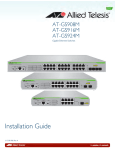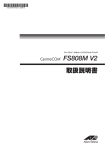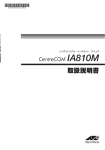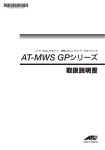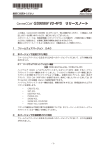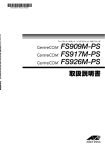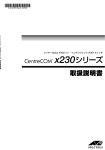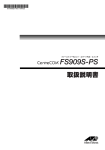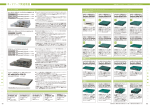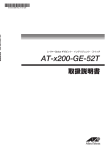Download CentreCOM GS900M V2シリーズ 取扱説明書
Transcript
ギガビット・インテリジェント・スイッチ GS900M V2 シリーズ 取扱説明書 取扱説明書 GS900M V2 シリーズ 取扱説明書 本製品のご使用にあたって 本製品は、医療・原子力・航空・海運・軍事・宇宙産業など人命に関わる場合や高度 な安全性・信頼性を必要とするシステムや機器としての使用またはこれらに組み込 んでの使用を意図した設計および製造はされておりません。 したがって、これらのシステムや機器としての使用またはこれらに組み込んで本製 品が使用されることによって、お客様もしくは第三者に損害が生じても、かかる損 害が直接的または間接的または付随的なものであるかどうかにかかわりなく、弊社 は一切の責任を負いません。 お客様の責任において、このようなシステムや機器としての使用またはこれらに組 み込んで使用する場合には、使用環境・条件等に充分配慮し、システムの冗長化な どによる故障対策や、誤動作防止対策・火災延焼対策などの安全性・信頼性の向上 対策を施すなど万全を期されるようご注意願います。 安全のために 必ずお守りください 警告 下記の注意事項を守らないと火災・感電により、 死亡や大けがの原因となります。 分解や改造をしない 本製品は、取扱説明書に記載のない分解や改造はしないでください。 火災や感電、けがの原因となります。 分解禁止 雷のときはケーブル類・機器類にさわらない 感電の原因となります。 雷のときは さわらない 異物は入れない 水は禁物 火災や感電のおそれがあります。水や異物を入れないように注意して ください。万一水や異物が入った場合は、電源プラグをコンセント から抜いてください。(当社のサポートセンターまたは販売店にご連絡 ください。 ) 異物厳禁 通風口はふさがない 内部に熱がこもり、火災の原因となります。 湿気やほこりの多いところ、油煙や湯気の あたる場所には置かない 内部回路のショートの原因になり、火災や感電のおそれがあります。 ふさがない 設置場所 注意 表示以外の電圧では使用しない 火災や感電の原因となります。 本製品は AC100-240V で動作します。 なお、本製品に付属の電源ケーブルは 100V 用ですのでご注意ください。 正しい電源ケーブル・コンセントを使用する 不適切な電源ケーブル・コンセントは火災や感電の原因となります。 接地端子付きの 3 ピン電源ケーブルを使用し、接地端子付きの 3 ピン電源コンセント に接続してください。 電圧注意 3ピン コンセント コンセントや配線器具の定格を超える使い方はしない たこ足配線などで定格を超えると発熱による火災の原因となります。 4 CentreCOM GS900M V2 シリーズ 取扱説明書 たこ足禁止 設置・移動の時は電源プラグを抜く プラグを 抜く 感電の原因となります。 ケーブル類を傷つけない 特に電源ケーブルは火災や感電の原因となります。 電源ケーブルやプラグの取扱上の注意 ・加工しない、傷つけない。 ・重いものをのせない。 ・熱器具に近づけない、加熱しない。 ・ケーブル類をコンセントから抜くときは、必ずプラグを持って抜く。 傷つけない 適切な部品で正しく設置する 取扱説明書に従い、適切な設置部品を用いて正しく設置してください。 指定以外の設置部品の使用や不適切な設置は、火災や感電の原因となります。 正しく設置 ご使用にあたってのお願い 次のような場所での使用や保管はしないでください ・直射日光の当たる場所 ・ 暖房器具の近くなどの高温になる場所 ・ 急激な温度変化のある場所(結露するような場所) ・湿気の多い場所や、水などの液体がかかる場所(仕様に定められた環境条件下でご使用ください) ・ 振動の激しい場所 ・ほこりの多い場所や、ジュータンを敷いた場所(静電気障害の原因になります) ・腐食性ガスの発生する場所 静電気注意 本製品は、静電気に敏感な部品を使用しています。部品が静電破壊されるおそれがあります ので、コネクターの接点部分、ポート、部品などに素手で触れないでください。 取り扱いはていねいに 落としたり、ぶつけたり、強いショックを与えたりしないでください。 お手入れについて 清掃するときは電源を切った状態で 誤動作の原因になります。 プラグを 抜く 機器は、乾いた柔らかい布で拭く 汚れがひどい場合は、柔らかい布に薄めた台所用洗剤(中性)をしみ こませ、固く絞ったもので拭き、乾いた柔らかい布で仕上げてください。 中 性 ぬらさない 中性洗剤 使用 固く絞る お手入れには次のものは使わないでください 石油・シンナー・ベンジン・ワックス・熱湯・粉せっけん・みがき粉 (化学ぞうきんをご使用のときは、その注意書に従ってください。) シンナー 類不可 CentreCOM GS900M V2 シリーズ 取扱説明書 5 はじめに このたびは、CentreCOM GS900M V2 シリーズをお買いあげいただき、誠にありがと うございます。 CentreCOM GS900M V2 シリーズは、10/100/1000BASE-T ポートと SFP スロット を装備したギガビット・インテリジェント・スイッチです。 CentreCOM GS908M V2 は 10/100/1000BASE-T ポートを 8 ポートと SFP スロット 1 ポート装備、CentreCOM GS908M V2-4PS は 10/100/1000BASE-T ポートを 8 ポ ートと SFP スロット 2 ポート装備し、10/100/1000BASE-T ポートのうち 4 ポートが PoE ポートになっています。 CentreCOM GS916M V2/GS924M V2 は 10/100/1000BASE-T ポ ー ト を 16/24 ポ ート装備し、そのうち 2/4 ポートが SFP スロットとのコンボ ( 共有 ) ポートになっていま す。 SFP スロットはオプション ( 別売 ) の SFP モジュールの追加により多様な光ポートの実装 が可能です。 CentreCOM GS908M V2 は、ファンレス設計により静音で小型なため、設置場所を選 びません。 CentreCOM GS908M V2-4PS は IEEE 802.3at 準拠の PoE+ 機能を搭載しており、1 本のイーサネットケーブルで通信データと高出力の電源を供給することが可能です。 デュアルラジオ対応 IEEE 802.11n ワイヤレス アクセス ポイントをはじめ、PTZ(パン / チルト / ズーム)対応のセキュリティーカメラなど、広帯域かつ高い電源供給能力が求め られる受電機器に対する電源供給を行います。 豊富な省エネ機能を実装しており、特にトリガー機能を用いて指定期間 LED の消灯、ポ ートの機能停止(シャットダウン) 、本体の電源オフ、PoE ポートへの給電の停止を実行 できるエコトリガー機能は、大幅な省電力効果を実現するほか、ネットワークへの侵入 を完全に防ぐセキュリティー機能としても効果があります。 Telnet、コンソールポートのほか Web GUI からも各機能の設定が可能で、ユーザーイン ターフェースはコマンドライン形式をサポートしています。また、SNMP 機能の装備に より、SNMP マネージャーから各種情報を監視・設定することができます。 最新のファームウェアについて 弊社は、改良(機能拡張、不具合修正など)のために、予告なく本製品のファームウェア のバージョンアップやパッチレベルアップを行うことがあります。最新のファームウェ アは、弊社ホームページから入手してください。 なお、最新のファームウェアをご利用の際は、必ず弊社ホームページに掲載のリリース ノートの内容をご確認ください。 http://www.allied-telesis.co.jp/ 6 CentreCOM GS900M V2 シリーズ 取扱説明書 マニュアルの構成 本製品のマニュアルは、次の 3 部で構成されています。 各マニュアルをよくお読みのうえ、本製品を正しくご使用ください。また、お読みにな った後も、製品保証書とともに大切に保管してください。 ○ 取扱説明書(本書) 本製品のご使用にあたり、最初に必要な準備や設置のしかたについて説明していま す。設置や接続を行う際の注意事項も記載されていますので、ご使用前に必ずお読 みください。 ○ コマンドリファレンス(弊社ホームページに掲載) 本製品で使用できるすべての機能とコマンドについて詳しく説明しています。各機 能の使用方法やコマンドの解説に加え、具体的な設定例も数多く掲載しています。 コマンドリファレンスは本製品には同梱されていません。弊社ホームページに掲載 されています。 http://www.allied-telesis.co.jp/ トップメニュー 各章へのリンクが表示されます。 各章は機能別におおまかなグループ分けが されています。 サブメニュー 各章の機能別索引が表示されます。 章内は機能解説とコマンドリファレン スで構成されています。 コマンドリファレンス画面 ○ リリースノート(弊社ホームページに掲載) ファームウェアリリースで追加された機能、変更点、注意点や、取扱説明書とコマ ンドリファレンスの内容を補足する最新の情報が記載されています。リリースノー トは本製品には同梱されていません。弊社ホームページに掲載されています。 http://www.allied-telesis.co.jp/ CentreCOM GS900M V2 シリーズ 取扱説明書 7 はじめに 表記について アイコン このマニュアルで使用しているアイコンには、次のような意味があります。 アイコン 意味 説明 ヒント 知っていると便利な情報、操作の手助けになる情報を示しています。 ヒント 注意 警告 参照 注意 物的損害や使用者が傷害を負うことが想定される内容を示しています。 警告 使用者が死亡または重傷を負うことが想定される内容を示しています。 参照 関連する情報が書かれているところを示しています。 書体 書体 意味 Screen displays 画面に表示される文字は、タイプライター体で表します。 User Entry ユーザーが入力する文字は、太字タイプライター体で表します。 四角枠で囲まれた文字はキーを表します。 製品名の表記 本書は、以下の製品を対象に記述されています。 ◯ ◯ ◯ ◯ CentreCOM CentreCOM CentreCOM CentreCOM GS908M GS908M GS916M GS924M V2 V2-4PS V2 V2 「本製品」と表記している場合は、特に記載がないかぎり、CentreCOM GS908M V2/ GS908M V2-4PS/GS916M V2/GS924M V2の4製品を意味します。場合によっては、 CentreCOM を省略して記載します。 製品の図や画面表示例は、特に記載がないかぎり、CentreCOM GS916M V2 を使用し ています。 画面表示 本書で使用されている画面表示例は、開発中のバージョンを用いているため、実際の製 品とは異なる場合があります。また、旧バージョンから機能的な変更がない場合は、画 面表示などに旧バージョンのものを使用する場合があります。あらかじめご了承くださ い。 8 CentreCOM GS900M V2 シリーズ 取扱説明書 目 次 安全のために........................................................................................................ 4 はじめに................................................................................................................ 6 最新のファームウェアについて..................................................... 6 マニュアルの構成............................................................................ 7 表記について.................................................................................... 8 1 お使いになる前に 11 1.1 梱包内容................................................................................................. 12 1.2 概 要..................................................................................................... 13 特長................................................................................................ 13 オプション(別売) ........................................................................ 13 1.3 各部の名称と働き................................................................................. 16 GS908M V2 / GS916M V2 / GS924M V2.................. 16 GS908M V2-4PS.................................................................... 21 1.4 LED 表示................................................................................................ 26 ポート LED.................................................................................... 27 SFP スロット LED....................................................................... 28 ステータス LED............................................................................ 28 2 設置と接続 2.1 31 設置方法を確認する............................................................................. 32 設置するときの注意..................................................................... 33 2.2 19 インチラックに取り付ける............................................................ 34 2.3 オプションを利用して設置する.......................................................... 36 19 インチラックマウントキットを使用する場合..................... 36 壁設置ブラケットを使用する場合.............................................. 37 壁設置用磁石を使用する場合...................................................... 38 2.4 ネットワーク機器を接続する.............................................................. 39 ケーブル......................................................................................... 39 2.5 PoE 対応の受電機器を接続する......................................................... 40 本製品の PoE 給電仕様................................................................ 40 受電機器の接続............................................................................. 43 2.6 コンソールを接続する.......................................................................... 44 CentreCOM GS900M V2 シリーズ 取扱説明書 9 目 次 コンソール..................................................................................... 44 ケーブル......................................................................................... 44 2.7 電源ケーブルを接続する...................................................................... 46 2.8 設定の準備............................................................................................. 48 コンソールターミナルを設定する.............................................. 48 本製品を起動する......................................................................... 49 2.9 3 操作の流れ............................................................................................. 50 付 録 3.1 53 困ったときに......................................................................................... 54 自己診断テストの結果を確認する.............................................. 54 LED 表示を確認する.................................................................... 54 ログを確認する............................................................................. 55 トラブル例..................................................................................... 56 3.2 SFP モジュール.................................................................................... 60 SFP モジュールの取り付けかた................................................. 60 3.3 Web GUI............................................................................................... 62 設定環境......................................................................................... 62 設定の準備..................................................................................... 63 ログインする................................................................................. 64 画面の構成..................................................................................... 65 メインエリアの操作..................................................................... 67 設定を保存する............................................................................. 68 3.4 ハイパーターミナルの設定.................................................................. 70 3.5 Telnet クライアントの設定................................................................ 72 3.6 仕 様..................................................................................................... 73 コネクター・ケーブル仕様........................................................... 73 本製品の仕様................................................................................. 76 3.7 保証とユーザーサポート...................................................................... 78 保証、修理について..................................................................... 78 ユーザーサポート......................................................................... 78 サポートに必要な情報................................................................. 78 10 CentreCOM GS900M V2 シリーズ 取扱説明書 1 お使いになる前に この章では、本製品の梱包内容、特長、各部の名称と働きにつ いて説明します。 1.1 梱包内容 最初に梱包箱の中身を確認してください。 GS908M V2 GIGA BIT ETHE RNET GS PoE+ SWIT 90 CH 8M V2 RES ET LINK /ACT SPE SPD ED /DPX 1 DUP MO LEX DE LINK /ACT SPD /DPX 2 -4PS 3 5 7 9 4 8 1 2 3 PoE 1 PoE-OUT 6 GS916M V2 10/1 10 00/1 000 BAS E-T 3 5 4 / SFP 7 2 10/1 00/1 000 4 BAS E-T NET 6 WO RK CON SOL POR 8 TS FAU LT TEM E POR T 9 P FAN PoE PoE LIMI PS T STAN GOO POW DBY D STA ER TUS 10 SFP GS924M V2 SLO TS GS908M V2-4PS □ 本体 いずれか1台 □ 電源ケーブル(1.8m) 1本 ※ ※ 同梱の電源ケーブルはAC100V用です。 AC200Vでご使用の場合は、設置業者に ご相談ください。 同梱の電源ケーブルは本製品専用です。 他の電気機器では使用できませんので、 ご注意ください。 GS916M V2 ブラケット 2個 ブラケット用ネジ 4個 (M3×6mm なべネジ) GS924M V2 ブラケット 2個 ブラケット用ネジ 6個 (M4×6mm 皿ネジ) CentreCOM GS916M V2/GS924M V2のみ □ 19インチラックマウントキット 1式 □ 電源ケーブル抜け防止フック 1個 □ 使用しているソフトウェアについて 1冊 □ 製品仕様書(英文) 1枚 □ 取扱説明書(本書) 1冊 □ ソフトウェア使用権許諾契約書 1部 □ 製品保証書 1枚 □ シリアル番号シール 2枚 本製品を移送する場合は、ご購入時と同じ梱包箱で再梱包されることが望まれます。再 梱包のために、本製品が納められていた梱包箱、緩衝材などは捨てずに保管してくださ い。 12 CentreCOM GS900M V2 シリーズ 取扱説明書 1 お使いになる前に 1.2 概 要 本製品のハードウェア的な特長とオプション(別売)製品を紹介します。オプション製品 のリリース時期については最新のリリースノートやデータシートをご覧ください。 特長 ◯ (GS908M V2)10/100/1000BASE-T ポートを 8 ポート、SFP スロットを 1 スロット装備 ◯ (GS908M V2-4PS)10/100/1000BASE-T ポートを 8 ポート、SFP スロットを 2 スロット 装備。10/100/1000BASE-T ポートのうち 4 ポートは PoE ポート ◯ (GS916M V2/GS924M V2)10/100/1000BASE-T ポートを 16/24 ポート、SFP スロット を 2/4 スロット装備。SFP ポートは 10/100/1000BASE-T ポートのうち 2/4 ポートと共用 ◯ 動作時温度を 50℃まで保証(ただし、GS908M V2/GS924M V2 で AT-SPLX40、ATSPZX80、AT-SPBD80-A/AT-SPBD80-B 使用時は 45℃まで) ◯ 同梱のフックで電源ケーブルの抜けを防止 ◯ (GS916M V2/GS924M V2)同梱の 19 インチラックマウントキットで EIA 標準の 19 インチラッ クに取り付け可能 ◯ CLI/GUI で、ユーザーが指定した期間ポートの LED を消灯させる、ポートをシャットダウンさ せる、本体の電源をスタンバイ状態にさせる設定が可能(エコトリガー機能) ◯ 本体前面の切替スイッチまたは CLI/GUI で、ポートの LED を消灯させる設定が可能(エコ LED 機能) オプション(別売) GS908M V2 ◯ SFP モジュールによりポートの拡張が可能 AT-SPSX 1000BASE-SX(2 連 LC) AT-SPSX2 1000M MMF(2km)(2 連 LC) AT-SPLX10 1000BASE-LX(2 連 LC) AT-SPLX40 1000M SMF(40km)(2 連 LC) AT-SPZX80 1000M SMF(80km)(2 連 LC) AT-SPBD10-A/AT-SPBD10-B AT-SPBD20-A/AT-SPBD20-B AT-SPBD80-A/AT-SPBD80-B AT-SPBDM-A/AT-SPBDM-B AT-MG8T 1000BASE-BX10(LC) 1000M SMF(20km)(LC) 1000M SMF(80km)(LC) 1000M MMF(550m)(LC) 1000BASE-T(RJ-45) ※ AT-MG8T による 10/100Mbps 通信は未サポートです。 CentreCOM GS900M V2 シリーズ 取扱説明書 1 お使いになる前に 13 1.2 概 要 ◯ 壁設置ブラケットで壁面への取り付けが可能 AT-BRKT-J23 ◯ 壁設置用磁石でスチール面への取り付けが可能 マグネット Kit M ◯ 19 インチラックマウントキットで EIA 規格の 19 インチラックに取り付け可能 AT-RKMT-J05 ◯ 専用のコンソールケーブルキットでコンソールのシリアルポート、USB ポートと接続 CentreCOM VT-Kit2 plus ◯ 専用の RJ-45/D-Sub 9 ピン(メス)変換 RS-232 ケーブルでコンソールと接続 CentreCOM VT-Kit2 ※ コンソール接続には「CentreCOM VT-Kit2 plus」または「CentreCOM VT-Kit2」が必要です。 ◯ L 字型コネクター電源ケーブルにより、奥行きをとらずに設置可能 AT-PWRCBL-J01L/AT-PWRCBL-J01R GS908M V2-4PS ◯ SFP モジュールによりポートの拡張が可能 AT-SPFX/2 100BASE-FX(2km)(2 連 LC) AT-SPSX AT-SPSX2 AT-SPLX10 1000BASE-SX(2 連 LC) 1000M MMF(2km)(2 連 LC) 1000BASE-LX(2 連 LC) AT-MG8T 1000BASE-T(RJ-45) ※ AT-MG8T による 10/100Mbps 通信は未サポートです。 ◯ 壁設置ブラケットで壁面への取り付けが可能 AT-BRKT-J24 ◯ 壁設置用磁石でスチール面への取り付けが可能 マグネット Kit XS ◯ 19 インチラックマウントキットで EIA 規格の 19 インチラックに取り付け可能 AT-RKMT-J14 ◯ 専用のコンソールケーブルキットでコンソールのシリアルポート、USB ポートと接続 CentreCOM VT-Kit2 plus ◯ 専用の RJ-45/D-Sub 9 ピン(メス)変換 RS-232 ケーブルでコンソールと接続 CentreCOM VT-Kit2 ※ コンソール接続には「CentreCOM VT-Kit2 plus」または「CentreCOM VT-Kit2」が必要です。 ◯ 14 L 字型コネクター電源ケーブルにより、奥行きをとらずに設置可能 AT-PWRCBL-J01L CentreCOM GS900M V2 シリーズ 取扱説明書 1 お使いになる前に GS916M V2 / GS924M V2 ◯ SFP モジュールによりポートの拡張が可能 AT-SPFX/2 100BASE-FX(2km)(2 連 LC) AT-SPFX/15 100BASE-FX(15km)(2 連 LC) AT-SPFXBD-LC-13/AT-SPFXBD-LC-15 100BASE-BX(15km)(LC) AT-SPSX AT-SPSX2 AT-SPLX10 AT-SPLX40 AT-SPZX80 AT-SPBD10-A/AT-SPBD10-B AT-SPBD20-A/AT-SPBD20-B AT-SPBD80-A/AT-SPBD80-B AT-SPBDM-A/AT-SPBDM-B ◯ 壁設置ブラケットで壁面への取り付けが可能 AT-BRKT-J22 ◯ 壁設置用磁石でスチール面への取り付けが可能 マグネット Kit XS ◯ 専用のコンソールケーブルキットでコンソールのシリアルポート、USB ポートと接続 CentreCOM VT-Kit2 plus ◯ 専用の RJ-45/D-Sub 9 ピン(メス)変換 RS-232 ケーブルでコンソールと接続 CentreCOM VT-Kit2 1000BASE-SX(2 連 LC) 1000M MMF(2km)(2 連 LC) 1000BASE-LX(2 連 LC) 1000M SMF(40km)(2 連 LC) 1000M SMF(80km)(2 連 LC) 1000BASE-BX10(LC) 1000M SMF(20km)(LC) 1000M SMF(80km)(LC) 1000M MMF(550m)(LC) ※ コンソール接続には「CentreCOM VT-Kit2 plus」または「CentreCOM VT-Kit2」が必要です。 ◯ L 字型コネクター電源ケーブルにより、奥行きをとらずに設置可能 AT-PWRCBL-J01L/AT-PWRCBL-J01R CentreCOM GS900M V2 シリーズ 取扱説明書 1 お使いになる前に 15 1.3 各部の名称と働き GS908M V2 / GS916M V2 / GS924M V2 前面 ① ポートLED ② 10/100/1000BASE-Tポート ③ SFPスロットLED ④ SFPスロット GS908M V2 ⑤ SPD/DPX LED表示切替ボタン ⑥ コンソールポート ⑦ ステータスLED ⑧ リセットボタン GS916M V2 GS924M V2 ① ポート LED 10/100/1000BASE-T ポートと接続先の機器の通信状況を表示する LED ランプです。 ポート LED は、SPD/DPX LED 表示切替ボタンまたは CLI/GUI によって点灯させないよ うに設定することもできます(エコ LED 機能) 。 16 ○ LINK/ACT(Link/Activity) 接続先の機器とのリンク、パケットの送受信を表します。 CentreCOM GS900M V2 シリーズ 取扱説明書 1 お使いになる前に ○ SPD/DPX(Speed/Duplex) 通信速度(10・100/1000Mbps) 、またはデュプレックス(Half/Full Duplex)のど ちらかの状態を表示します。 SPD/DPX LED でどちらの状態を表示するかは SPD/DPX LED 表示切替ボタンで 選択します。 26 ページ「LED 表示」 ② 10/100/1000BASE-T ポート UTP ケーブルを接続するコネクター(RJ-45)です。 ケーブルは 10BASE-T の場合はカテゴリー 3 以上、100BASE-TX の場合はカテゴリー 5以上、 1000BASE-Tの場合はエンハンスド・カテゴリー 5のUTPケーブルを使用します。 接続先のポートの種類(MDI/MDI-X)にかかわらず、ストレート / クロスのどちらのケー ブルタイプでも使用することができます。 (GS916M V2/GS924M V2)GS916M V2 の ポ ー ト 15R,16R、GS924M V2 の ポ ー ト 15R,16R,23R,24R は SFP ポートとのコンボポートです(どちらか一方が使用可能です)。 デ フ ォ ル ト で は、10/100/1000BASE-T ポ ー ト と SFP ポ ー ト が 同 時 に 接 続 さ れ て い る 場合(両方リンク可能な状態にある場合)、SFP ポートが優先的にリンクするよう設定され ています(FIBERAUTO)。同時接続時、SFP ポートのリンクがダウンした場合は自動的に 10/100/1000BASE-T ポートにリンクが切り替わります。 SET SWITCH PORT コマンドで、コンボポートの冗長設定を変更することもできます。 ③ SFP スロット LED SFP ポートと接続先の機器の通信状況を表示する LED ランプです。 SFP スロット LED は、SPD/DPX LED 表示切替ボタンまたは CLI/GUI によって点灯さ せないように設定することもできます(エコ LED 機能) 。 ○ LINK/ACT(Link/Activity) 接続先の機器とのリンク、パケットの送受信を表します。 26 ページ「LED 表示」 ④ SFP スロット オプション(別売)の SFP モジュール(以下、 SFP と省略します)を装着するスロットです。 ご購入時には、ダストカバーが取り付けられています。ダストカバーは、SFP を装着す るとき以外、はずさないようにしてください。 (GS916M V2/GS924M V2)SFP ポートは 10/100/1000BASE-T ポートとのコンボポートで す(どちらか一方が使用可能です)。 デ フ ォ ル ト で は、10/100/1000BASE-T ポ ー ト と SFP ポ ー ト が 同 時 に 接 続 さ れ て い る 場合(両方リンク可能な状態にある場合)、SFP ポートが優先的にリンクするよう設定され ています(FIBERAUTO)。同時接続時、SFP ポートのリンクがダウンした場合は自動的に 10/100/1000BASE-T ポートにリンクが切り替わります。 SET SWITCH PORT コマンドで、コンボポートの冗長設定を変更することもできます。 CentreCOM GS900M V2 シリーズ 取扱説明書 1 お使いになる前に 17 1.3 各部の名称と働き ⑤ SPD/DPX LED 表示切替ボタン SPD/DPX LED の表示内容を切り替えるボタンです。また、省エネ機能として、LED を 点灯させないように設定することもできます(エコ LED 機能)。 ボタンを押すと、SPEED 表示、DUPLEX 表示、LED 消灯モードの順に設定が切り替わ ります。本製品起動時には SPEED が選択されています。 SPD/DPX LED でどちらの状態が表示されているかは、SPD/DPX LED 表示切替ボタン の右にある SPEED と DUPLEX の各 LED で表示します。 LED 消灯モードに設定すると、ステータス LED を除く全 LED が消灯します。 CLI/GUI からも、SPD/DPX LED 表示切替ボタンによる設定と同様の設定ができます。 26 ページ「LED 表示」 ⑥ コンソールポート コンソールを接続するコネクター(RJ-45)です。 ケーブルはオプション(別売)のコンソールケーブル「CentreCOM VT-Kit2 plus」また は 「CentreCOM VT-Kit2」を使用してください。 44 ページ「コンソールを接続する」 ⑦ ステータス LED 本製品全体の状態を表示する LED ランプです。 ○ FAULT 本製品の異常を表します。 ○ POWER 本製品の電源供給状態を表します。 ○ STANDBY CLI/GUI からのエコトリガー機能の設定によって、本製品の電源がスタンバイ状態 になっていることを表します。 26 ページ「LED 表示」 ⑧ リセットボタン 本製品を再起動するためのボタンです。 先の細い棒などでリセットボタンを押すと、本製品はハードウェア的にリセットされま す。 18 鋭利なもの(縫い針など)や通電性のあるもので、リセットボタンを押さないでください。 CentreCOM GS900M V2 シリーズ 取扱説明書 1 お使いになる前に 背面 ⑨ 電源コネクター ⑩ 電源ケーブル抜け防止フック ⑪ フック取付プレート GS908M V2 GS916M V2 ⑫ ファン GS924M V2 ⑨ 電源コネクター AC 電源ケーブルを接続するコネクターです。 同梱の電源ケーブルは AC100V 用です。AC200V でご使用の場合は、設置業者にご相談 ください。 46 ページ「電源ケーブルを接続する」 ⑩ 電源ケーブル抜け防止フック 電源ケーブルの抜け落ちを防止する金具です。 ご購入時には、フックは取りはずされた状態で同梱されています。 46 ページ「電源ケーブルを接続する」 ⑪ フック取付プレート 電源ケーブル抜け防止フックを取り付けるプレートです。 46 ページ「電源ケーブルを接続する」 ⑫ ファン 本製品内部の熱を逃すためのファンです。 ファンをふさいだり、周囲に物を置いたりしないでください。 CentreCOM GS900M V2 シリーズ 取扱説明書 1 お使いになる前に 19 1.3 各部の名称と働き 側面 前面← →背面 右側 ⑬ 通気口 左側 背面← →前面 GS908M V2 ⑭ ブラケット用ネジ穴 ⑭ ブラケット用ネジ穴 ⑬ 通気口 ⑫ ファン 右側 前面← →背面 右側 前面← ⑭ ブラケット用ネジ穴 →背面 ⑭ ブラケット用ネジ穴 ⑬ 通気口 ⑬ 通気口 左側 背面← →前面 GS916M V2 左側 背面← →前面 GS924M V2 ⑬ 通気口 本製品内部の熱を逃すための穴です。 通気口をふさいだり、周囲に物を置いたりしないでください。 ⑭ ブラケット用ネジ穴 19 インチラックマウントキットのブラケットを取り付けるためのネジ穴です。 34 ページ「19 インチラックに取り付ける」 36 ページ「オプションを利用して設置する」 20 CentreCOM GS900M V2 シリーズ 取扱説明書 1 お使いになる前に GS908M V2-4PS 前面 ① ポートLED/SFPスロットLED ② 10/100/1000BASE-Tポート ③ コンソールポート ④ ステータスLED GS908M V2-4PS 1 3 5 FAULT 7 GIGABIT ETHERNET PoE+ SWITCH DUPLEX MODE SPD /DPX LINK /ACT SPD /DPX 3 5 7 9 4 6 8 10 2 3 PoE LIMIT PoE PS GOOD STANDBY POWER TEMP FAN PoE 1 1 2 PoE-OUT LINK /ACT SPEED RESET CONSOLE PORT 9 STATUS 10 4 2 10/100/1000BASE-T / SFP 4 6 8 10/100/1000BASE-T NETWORK PORTS SFP SLOTS ⑤ SFPスロット ⑥ SPD/DPX LED表示切替ボタン ⑦ リセットボタン ① ポート LED/SFP スロット LED 10/100/1000BASE-T ポートおよび SFP ポートと、接続先の機器の通信状況を表示す る LED ランプです。 ポート LED/SFP スロット LED は、SPD/DPX LED 表示切替ボタンまたは CLI/GUI によ って点灯させないように設定することもできます(エコ LED 機能)。 ○ LINK/ACT(Link/Activity) 接続先の機器とのリンク、パケットの送受信を表します。 ○ SPD/DPX(Speed/Duplex) :ポート 1 〜 8 のみ 通信速度(10・100/1000Mbps) 、またはデュプレックス(Half/Full Duplex)のど ちらかの状態を表示します。 SPD/DPX LED でどちらの状態を表示するかは SPD/DPX LED 表示切替ボタンで 選択します。 ○ PoE:ポート 1 〜 4 のみ PoE 電源の供給状態を表します。 26 ページ「LED 表示」 CentreCOM GS900M V2 シリーズ 取扱説明書 1 お使いになる前に 21 1.3 各部の名称と働き ② 10/100/1000BASE-T ポート UTP ケーブルを接続するコネクター(RJ-45)です。ポート 1 〜 4 は PoE 給電機能に対 応しています。 ポート 1 〜 4 で PoE 受電機器を接続する場合は、カテゴリー 5 以上の UTP ケーブルを使 用してください。 PoE 非対応の機器接続時は、10BASE-T の場合はカテゴリー 3 以上、100BASE-TX の 場合はカテゴリー 5 以上、1000BASE-T の場合はエンハンスド・カテゴリー 5 以上の UTP ケーブルを使用します。 接続先のポートの種類(MDI/MDI-X)にかかわらず、ストレート / クロスのどちらのケー ブルタイプでも使用することができます。 ③ コンソールポート コンソールを接続するコネクター(RJ-45)です。 ケーブルはオプション(別売)のコンソールケーブル「CentreCOM VT-Kit2 plus」また は 「CentreCOM VT-Kit2」を使用してください。 44 ページ「コンソールを接続する」 ④ ステータス LED 本製品全体の状態を表示する LED ランプです。 ○ FAULT 本製品の異常を表します。 ○ TEMP 内部温度の異常を表します。 ○ FAN ファンの異常を表します。 ○ PoE LIMIT PoE 電源の電力使用量が最大供給電力を上回っているかどうかを表します。 ○ PoE PS GOOD PoE 電源の状態を表します。 ○ STANDBY CLI/GUI からのエコトリガー機能の設定によって、本製品の電源がスタンバイ状態 になっていることを表します。 ○ POWER 本製品の電源供給状態を表します。 26 ページ「LED 表示」 22 CentreCOM GS900M V2 シリーズ 取扱説明書 1 お使いになる前に ⑤ SFP スロット オプション(別売)の SFP モジュール(以下、 SFP と省略します)を装着するスロットです。 ご購入時には、ダストカバーが取り付けられています。ダストカバーは、SFP を装着す るとき以外、はずさないようにしてください。 ⑥ SPD/DPX LED 表示切替ボタン SPD/DPX LED の表示内容を切り替えるボタンです。また、省エネ機能として、LED を 点灯させないように設定することもできます(エコ LED 機能)。 ボタンを押すと、SPEED 表示、DUPLEX 表示、LED 消灯モードの順に設定が切り替わ ります。本製品起動時には SPEED が選択されています。 SPD/DPX LED でどちらの状態が表示されているかは、SPD/DPX LED 表示切替ボタン の右にある SPEED と DUPLEX の各 LED で表示します。 LED 消灯モードに設定すると、ステータス LED を除く全 LED が消灯します。 CLI/GUI からも、SPD/DPX LED 表示切替ボタンによる設定と同様の設定ができます。 26 ページ「LED 表示」 ⑦ リセットボタン 本製品を再起動するためのボタンです。 先の細い棒などでリセットボタンを押すと、本製品はハードウェア的にリセットされま す。 鋭利なもの(縫い針など)や通電性のあるもので、リセットボタンを押さないでください。 CentreCOM GS900M V2 シリーズ 取扱説明書 1 お使いになる前に 23 1.3 各部の名称と働き 背面 ⑧ 電源コネクター ⑨ 電源ケーブル抜け防止フック ⑩ フック取付プレート ⑪ ファン ⑧ 電源コネクター AC 電源ケーブルを接続するコネクターです。 同梱の電源ケーブルは AC100V 用です。AC200V でご使用の場合は、設置業者にご相談 ください。 46 ページ「電源ケーブルを接続する」 ⑨ 電源ケーブル抜け防止フック 電源ケーブルの抜け落ちを防止する金具です。 ご購入時には、フックは取りはずされた状態で同梱されています。 46 ページ「電源ケーブルを接続する」 ⑩ フック取付プレート 電源ケーブル抜け防止フックを取り付けるプレートです。 46 ページ「電源ケーブルを接続する」 ⑪ ファン 本製品内部の熱を逃すためのファンです。 背面から見て左側がファン 1(FAN1) 、右側がファン 2(FAN2)になります(SHOW SYSTEM コマンドで各ファンの状態が監視できます) 。 24 ファンをふさいだり、周囲に物を置いたりしないでください。 CentreCOM GS900M V2 シリーズ 取扱説明書 1 お使いになる前に 側面 ⑫ ブラケット用ネジ穴 ⑬ 通気口 右側 前面← →背面 ⑫ ブラケット用ネジ穴 左側 背面← →前面 ⑫ ブラケット用ネジ穴 19 インチラックマウントキットのブラケットを取り付けるためのネジ穴です。 36 ページ「オプションを利用して設置する」 ⑬ 通気口 本製品内部の熱を逃すための穴です。 通気口をふさいだり、周囲に物を置いたりしないでください。 CentreCOM GS900M V2 シリーズ 取扱説明書 1 お使いになる前に 25 1.4 LED 表示 本体前面には、本製品全体や各ポートの状態を示す LED が付いています。 ◯ GS916M V2 前面図 SPD/DPX LED表示切替ボタン ◯ GS908M V2-4PS 前面図 1 GS908M V2-4PS GS908M V2-4PS GIGABIT ETHERNET PoE+ SWITCH DUPLEX MODE 5 1 7 3 7 FAULT 5 SPD /DPX LINK /ACT SPD /DPX 1 1 3 5 2 RESET 4 6 7 8 9 10 LINK /ACT 2 SPEED 3 SPD /DPX 4 DUPLEX SPD /DPX 10/100/1000BASE-T MODE / SFP LINK /ACT 1 1 3 5 7 9 2 3 2 4 6 8 2 10 PoE LIMIT PoE PS GOOD STANDBY POWER TEMP FAN PoE PoE-OUT LINK /ACT SPEED PoE PoE-OUT 3 GIGABIT ETHERNET PoE+ SWITCH CONSOLE PORT STATUS CONSOLE PORT 9 10 9 4 4 6 2 8 4 6 8 10/100/1000BASE-T 10/100/1000BASE-T / SFP NETWORK PORTS 10/100/1000BASE-T NETWORK PORTS SFP SLOTS SFP SLOTS SPD/DPX LED表示切替ボタン コマンドリファレンス / 省エネ機能 コマンドリファレンス / Web GUI / システム設定 26 本体前面 SPD/DPX LED 表示切替ボタンまたは CLI/GUI の設定で、LED を消灯モードにする ことができます。CLI/GUI による設定方法については、コマンドリファレンスを参照してくだ さい。 ただし、ステータス LED(下記の LED)については、LED 消灯モード時でも点灯(点滅)します。 ・ POWER ・ FAULT ・ STANDBY ・ TEMP(GS908M V2-4PS のみ) ・ FAN(GS908M V2-4PS のみ) ・ PoE LIMIT(GS908M V2-4PS のみ) ・ PoE PS GOOD(GS908M V2-4PS のみ) CentreCOM GS900M V2 シリーズ 取扱説明書 1 お使いになる前に ポート LED 10/100/1000BASE-T ポートの状態を表します。 LED 色 緑 状態 表示内容 点灯 リンクが確立しています。 点滅 パケットを送受信しています。 LINK/ACT リンクが確立していません。 ─ 消灯 緑 点灯 SPD/DPX LED 表示切替ボタンまたは CLI/GUI によっ て LED 消灯モードに設定されています。 SPEED SPD /DPX DUPLEX ─ 消灯 緑 点灯 ─ 消灯 1000Mbps でリンクが確立しています。 10/100Mbps でリンクが確立しています。 またはリンクが確立していません。 SPD/DPX LED 表示切替ボタンまたは CLI/GUI によっ て LED 消灯モードに設定されています。 Full Duplex でリンクが確立しています。 Half Duplex でリンクが確立しています。 またはリンクが確立していません。 SPD/DPX LED 表示切替ボタンまたは CLI/GUI によっ て LED 消灯モードに設定されています。 GS908M V2-4PS のみ 緑 点灯 受電機器に PoE 電源を供給しています。 点滅 以下の理由により、本ポートへの給電が停止しました。 - PoE 電源の電力使用量が最大供給電力を上回ったため - ポートの出力電力が設定された上限値を上回ったため - 本製品に内部異常が発生したため PoE 受電機器に PoE 電源が供給されていません。 ─ 消灯 SPD/DPX LED 表示切替ボタンまたは CLI/GUI によっ て LED 消灯モードに設定されています。 SPD/DPX LED で SPEED と DUPLEX の ど ち ら の 状 態 が 表 示 さ れ て い る か は、SPD/ DPX LED 表示切替ボタンの横にある SPEED と DUPLEX の各 LED で表します。 SPD/DPX LED 表示切替ボタンで LED 消灯モードを選択している場合は、どちらの LED も点灯しません。 LED 色 状態 表示内容 緑 点灯 SPEED が選択されています。 SPD/DPX LED で通信速度(SPEED)を表示します。 ─ 消灯 SPEED は選択されていません(DUPLEX または LED 消灯モ ードが選択されています) 。 緑 点灯 DUPLEX が選択されています。 SPD/DPX LED でデュプレックス(DUPLEX)を表示します。 ─ 消灯 DUPLEX は選択されていません(SPEED または LED 消灯モ ードが選択されています) 。 SPEED DUPLEX CentreCOM GS900M V2 シリーズ 取扱説明書 1 お使いになる前に 27 1.4 LED 表示 SFP スロット LED SFP ポートの状態を表します。 LED 色 緑 状態 表示内容 点灯 SFP を介してリンクが確立しています。 点滅 SFP を介してパケットを送受信しています。 LINK/ACT リンクが確立していません。 ─ 消灯 SPD/DPX LED 表示切替ボタンまたは CLI/GUI によって LED 消灯モードに設定されています。 ステータス LED 本製品全体の状態を表します。 GS908M V2 / GS916M V2 / GS924M V2 LED 色 状態 点灯 FAULT POWER STANDBY 赤 1 回点滅 表示内容 本製品のシステムに異常があります。 本製品起動中、ファームウェアダウンロード中、またはフ ラッシュメモリーに書き込み中です。※ 1 本製品のファンに異常があります。※ 2 3 回点滅 本製品の電圧に異常があります。※ 3 6 回点滅 本製品の内部温度に異常があります。※ 3 ─ 消灯 本製品に異常はありません。 緑 点灯 本製品に電源が供給されています。 ─ 消灯 本製品に電源が供給されていません。 緑 点灯 ─ 消灯 CLI/GUI からのエコトリガー機能の設定によって、本製 品の電源がスタンバイ状態です。 本製品の電源はスタンバイ状態ではありません。 ※ 1 約 1 秒の点灯と約 1 秒の消灯を繰り返します。ただし、本製品起動中は速い点滅になりま す。 ※ 2 点滅と点滅の間に約 2 秒間の消灯時間があります。 ※ 3 3 回 /6 回の速い点滅の後、約 2 秒間の消灯時間があります。 28 CentreCOM GS900M V2 シリーズ 取扱説明書 1 お使いになる前に GS908M V2-4PS LED 色 状態 点灯 FAULT TEMP FAN POWER STANDBY PoE LIMIT PoE PS GOOD 赤 表示内容 本製品のシステムに異常があります。 1 回点滅 本製品起動中、ファームウェアダウンロード中、またはフ ラッシュメモリーに書き込み中です。※ 1 3 回点滅 本製品の電圧に異常があります。※ 2 ─ 消灯 本製品のシステム、電圧に異常はありません。 緑 点灯 本製品の内部温度に異常はありません。 赤 点滅 本製品の内部温度に異常があります。 緑 点灯 本製品のファンに異常はありません。 赤 点滅 本製品のファンに異常があります。 緑 点灯 本製品に電源が供給されています。 ─ 消灯 本製品に電源が供給されていません。 緑 点灯 CLI/GUI からのエコトリガー機能の設定によって、本製 品の電源がスタンバイ状態です。 ─ 消灯 本製品の電源はスタンバイ状態ではありません。 点灯 PoE 電源の電力使用量が、最大供給電力からガードバン ドを差し引いた値を上回っています。新たに受電機器を接 続しても給電がされません。 点滅 PoE 電源の電力使用量が最大供給電力を上回っています。 優先順位の低いポートへの給電が停止しています。 ─ 消灯 PoE 電源の電力使用量に異常はありません。 緑 点灯 PoE 電源の出力電圧に異常はありません。 ─ 消灯 PoE 電源の出力電圧に異常が発生しています。 緑 ※ 1 約 1 秒の点灯と約 1 秒の消灯を繰り返します。ただし、本製品起動中は速い点滅になりま す。 ※ 2 3 回の速い点滅の後、約 2 秒間の消灯時間があります。 CentreCOM GS900M V2 シリーズ 取扱説明書 1 お使いになる前に 29 30 CentreCOM GS900M V2 シリーズ 取扱説明書 1 お使いになる前に 2 設置と接続 この章では、本製品の設置方法と機器の接続について説明して います。 2.1 設置方法を確認する 本製品は次の方法による設置ができます。 ○ ゴム足による水平方向の設置 本製品を卓上や棚などの水平な場所に設置する場合は、底面のゴム足を使用して設 置してください。ゴム足は、本製品への衝撃を吸収したり、本製品の滑りや設置面 の傷つきを防止したりします。 ○ ラックマウントキットによる 19 インチラックへの設置 ○ 壁設置ブラケットによる壁面への設置 ○ 壁設置用磁石によるスチール面への設置 弊社指定品以外の設置金具を使用した設置を行わないでください。また、本書に記載されてい ない方法による設置を行わないでください。不適切な方法による設置は、火災や故障の原因と なります。 32 水平方向以外に設置した場合、「取り付け可能な方向」であっても、水平方向に設置した場合に 比べほこりがたまりやすくなる可能性があります。定期的に製品の状態を確認し、異常がある 場合にはただちに使用をやめ、弊社サポートセンターにご連絡ください。 電源部が下向きになる方向で設置する場合には、必ず、同梱の電源ケーブル抜け防止フックを 使用し、電源ケーブルを固定してください。 製品に関する最新情報は弊社ホームページにて公開しておりますので、設置の際は、付属のマ ニュアルとあわせてご確認のうえ、適切に設置を行ってください。 CentreCOM GS900M V2 シリーズ 取扱説明書 2 設置と接続 設置するときの注意 本製品の設置や保守をはじめる前に、必ず 4 ページの「安全のために」をよくお読みくださ い。 設置については、次の点にご注意ください。 ◯ 電源ケーブルや各メディアのケーブルに無理な力が加わるような設置は避けてください。 ◯ テレビ、ラジオ、無線機などのそばに設置しないでください。 ◯ 充分な換気ができるように、本製品の通気口をふさがないように設置してください。 ◯ 傾いた場所や不安定な場所に設置しないでください。 ◯ 底面を上にして設置しないでください。 ◯ 本製品の上に物を置かないでください。 ◯ 直射日光の当たる場所、多湿な場所、ほこりの多い場所に設置しないでください。 ◯ 本製品は屋外ではご使用になれません。 ◯ コネクターの端子にさわらないでください。静電気を帯びた手(体)でコネクターの端子に触れ ると静電気の放電により故障の原因になります。 CentreCOM GS900M V2 シリーズ 取扱説明書 2 設置と接続 33 2.2 19 インチラックに取り付ける GS916M V2/GS924M V2 は同梱の 19 インチラックマウントキットを使用して、EIA 規格の 19 インチラックに取り付けることができます。 必ず下図の○の方向に設置してください。 必ず○の方向に設置してください。それ以外の方向に設置すると、正常な放熱ができなくなり、 火災や故障の原因となります。 ブラケットおよびブラケット用ネジは必ず同梱のものを使用してください。同梱以外のネジな どを使用した場合、火災や感電、故障の原因となることがあります。 本製品を 19 インチラックへ取り付ける際は適切なネジで確実に固定してください。固定が不充 分な場合、落下などにより重大な事故が発生する恐れがあります。 11 電源ケーブルや各メディアのケーブルをはずします。 22 ドライバーなどを使用して、本体底面の四隅にリベットで留められているゴム足を はずします。 33 同梱のブラケット用ネジを使用して、本体両側面にブラケットを取り付けます。 (GS916M V2)片側に 2 個のネジを使用します。 34 CentreCOM GS900M V2 シリーズ 取扱説明書 2 設置と接続 (GS924M V2)片側に 2 個のネジを使用します。 44 ラックに付属のネジを使用して、19 インチラックに本製品を取り付けます(下図は GS916M V2) CentreCOM GS900M V2 シリーズ 取扱説明書 2 設置と接続 35 2.3 オプションを利用して設置する 本製品は以下のオプション(別売)を使用して EIA 規格の 19 インチラックや壁面に取り付 けることができます。 取り付け方法については、各オプションに付属の取扱説明書を参照してください。 GS908M V2 ◯ 19 インチラックマウントキット「AT-RKMT-J05」を使用して 19 インチラックに取り付ける ◯ 壁設置ブラケット「AT-BRKT-J23」を使用して壁面に取り付ける ◯ 壁設置用磁石「マグネット Kit M」を使用してスチール面に取り付ける GS908M V2-4PS ◯ 19 インチラックマウントキット「AT-RKMT-J14」を使用して 19 インチラックに取り付ける ◯ 壁設置ブラケット「AT-BRKT-J24」を使用して壁面に取り付ける ◯ 壁設置用磁石「マグネット Kit XS」を使用してスチール面に取り付ける GS916M V2 / GS924M V2 ◯ 壁設置ブラケット「AT-BRKT-J22」を使用して壁面に取り付ける ◯ 壁設置用磁石「マグネット Kit XS」を使用してスチール面に取り付ける 19 インチラックマウントキットを使用する場合 必ず下図の○の方向に設置してください。 GS908M V2(AT-RKMT-J05) GS908M V2-4PS(AT-RKMT-J14) 36 必ず○の方向に設置してください。それ以外の方向に設置すると、正常な放熱ができなくなり、 火災や故障の原因となります。 CentreCOM GS900M V2 シリーズ 取扱説明書 2 設置と接続 本製品をオプションの 19 インチラックマウントキットを使用して 19 インチラックに取り付け る際は、適切なネジで確実に固定してください。 固定が不充分な場合、落下などにより重大な事故が発生する恐れがあります。 本製品へのラックマウントキットの取り付けは、ラックマウントキットの取扱説明書に従って 正しく行ってください。指定以外のネジなどを使用した場合、火災や感電、故障の原因となる ことがあります。 壁設置ブラケットを使用する場合 必ず下図の○の方向に設置してください。 GS908M V2(AT-BRKT-J23) GS908M V2-4PS(AT-BRKT-J24) GS916M V2 / GS924M V2(AT-BRKT-J22) ・ 壁設置ブラケットに取り付け用ネジは同梱されていません。別途ご用意ください。 ・ 壁設置ブラケットを使用する際は、本製品からゴム足をはずした状態で設置してください。 必ず○の方向に設置してください。それ以外の方向に設置すると、正常な放熱ができなくなり、 火災や故障の原因となります。 壁設置ブラケットを使用して壁面に取り付ける際は、適切なネジで確実に固定してください。 固定が不充分な場合、落下などにより重大な事故が発生する恐れがあります。 CentreCOM GS900M V2 シリーズ 取扱説明書 2 設置と接続 37 2.3 オプションを利用して設置する 壁設置用磁石を使用する場合 必ず下図の○の方向に設置してください。 GS908M V2(マグネット Kit M) GS908M V2-4PS / GS916M V2 / GS924M V2(マグネット Kit XS) 設置面の状態によっては、マグネットの充分な強度を得られない場合があります。 必ず○の方向に設置してください。それ以外の方向に設置すると、正常な放熱ができなくなり、 火災や故障の原因となります。 38 マグネットの取り付けおよび機器の設置は、ケーブルなどの重みにより機器が落下しないよう に確実に行ってください。けがや機器破損の原因となる恐れがあります。 本製品へのマグネットの取り付けは、マグネット Kit の取扱説明書に従って正しく行ってくださ い。指定以外のネジなどを使用した場合、火災や感電、故障の原因となることがあります。 CentreCOM GS900M V2 シリーズ 取扱説明書 2 設置と接続 2.4 ネットワーク機器を接続する 本製品にコンピューターや他のネットワーク機器を接続します。 ケーブル UTP ケーブルのカテゴリー 10BASE-T の場合はカテゴリー 3 以上、100BASE-TX の場合はカテゴリー 5 以上、 1000BASE-T の場合はエンハンスド・カテゴリー 5 以上の UTP ケーブルを使用し ます。 UTP ケーブルのタイプ 通 信 モ ー ド が オ ー ト ネ ゴ シ エ ー シ ョ ン の 場 合、 接 続 先 の ポ ー ト の 種 類(MDI/ MDI-X)にかかわらず、ストレート / クロスのどちらのケーブルタイプでも使用す ることができます。 MDI/MDI-X 自動切替を無効に設定する、または通信モードをオートネゴシエーシ ョン無効の固定設定にする場合は、MDI または MDI-X のどちらかに設定する必要 があります(デフォルトは MDI-X) 。接続先のポートが MDI の場合は本製品のポー トを MDI-X に、接続先のポートが MDI-X の場合は本製品のポートを MDI に設定す れば、ストレートタイプでケーブル接続ができます。 なお、SFP の 1000BASE-T ポートで、MDI/MDI-X 自動切替を無効に設定する、 または通信モードをオートネゴシエーション以外に設定にすることはできません。 UTP ケーブルの長さ 本製品とネットワーク機器を接続するケーブルの長さは100m以内にしてください。 UTPケーブル UTPケーブル CentreCOM GS900M V2 シリーズ 取扱説明書 2 設置と接続 39 2.5 PoE 対応の受電機器を接続する GS908M V2-4PS に PoE 対応の受電機器を接続します。 本製品はクラス 4 受電機器への給電が可能な IEEE 802.3at に対応しています。給電方式 はケーブルの信号線 (1,2,3,6) を使用して給電を行うオルタナティブ A を採用しています。 本製品の PoE 給電仕様 GS908M V2-4PS の PoE 給電機能は、デフォルトですべての PoE ポート(ポート 1 〜 4) で有効になっています。接続された受電機器の検出、電力クラスの識別を自動的に行い、 必要に応じて給電を開始します。 接続された機器が受電機器ではなく通常のイーサネット機器だった場合は、給電を行わ ず通常の 10/100/1000BASE-T ポートとして動作します。 1 ポートあたりの最大供給電力は 30W、装置全体の最大供給電力は 75W です。 IEEE 802.3at で規定されている電力クラス分けと、本製品が同時に給電可能なポートの 最大数については、下表をご覧ください。 クラス 受電機器の電力(最大) 給電機器の電力 同時に給電可能なポートの最大数 0 13.0 W 15.4 W 4 1 3.84 W 4.0 W 4 2 6.49 W 7.0 W 4 3 13.0 W 15.4 W 4 4 25.5 W 30.0W 2※ ※ 受電機器の電力使用量やポートの出力電力の設定によっては、3 ポート以上同時に給電が可能です。 以下の説明では、ファームウェアでの設定・表示項目に CLI を使用しますが、GUI でも同様の設 定・表示が可能です。 電力クラスは、SHOW POE コマンドの「Class」や SHOW POE PORT コマンドの「Power Class」で確認できます。 最大供給電力 GS908M V2-4PS に搭載されている PoE 用電源の最大供給電力は 75W です。 PoE 電源の電力使用量(総量)がこの値を上回った場合は、給電中のポートのうち、もっ とも優先度の低いポートへの給電を停止します。 CLI で は 最 大 供 給 電 力 を「PoE Limit」 、PoE 電 源 の 電 力 使 用 量 を「Total Allocated Power」と表します。 40 CentreCOM GS900M V2 シリーズ 取扱説明書 2 設置と接続 ガードバンド 不意の給電停止を避けるため、PoE 電源の最大供給電力にはガードバンドと呼ばれるマ ージンが設けられています。ガードバンドは CLI の SET POE GUARDBAND コマンドで 変更が可能で、デフォルトでは 10W に設定されています。 PoE 電源の電力使用量(総量)が、最大供給電力からガードバンドを差し引いた値を上回 った場合は、新たに受電機器を接続しても給電がされません(すでに接続されている受電 機器への給電は継続します) 。 たとえば、ガードバンドが 10W に設定されている場合、75W − 10W = 65W で、PoE 電源の電力使用量が 65W を上回っていると、新たに接続する受電機器の電力使用量が 10W 未満であっても、給電が拒否されます。 CLI ではガードバンドは「Guard Band」 、新たな受電機器への給電が拒否されるしきい 値を「PoE No Connect」と表します。 電力管理モード GS908M V2-4PS では、Class モード(CLASS)と Actual モード(ACTUAL)という 2 つの電力管理方法が採用されています。どちらのモードで電力を管理するかは SET POE MANAGEMENT コマンドで選択します。デフォルトでは Actual モードに設定されてい ます。 ◯ Class モード IEEE 802.3at で規定されている電力クラス情報にもとづいて給電制御を行います。たと えば、接続された受電機器がクラス 1 だった場合、受電機器が実際に使用する電力量に 関係なく、4W 分の電力が接続ポートに割り当てられます(最大 4W までの出力に対応で きるように、最大供給電力のうち 4W 分をあらかじめ確保するという意味です)。 電力の割り当ては、電力クラスにもとづいて自動的に行う方法以外に、CLI コマンドを使 用してポートごとに手動で設定することも可能です。指定したポートの電力を予約して おくようなもので、受電機器が実際に接続された時点で、接続ポートに設定値分の電力 が割り当てられます。3000〜30000mWの範囲で任意の上限を設けることができるので、 たとえば、実際の電力使用量が 8W のクラス 3 受電機器が接続された場合、クラス分けに よる電力の割り当てでは、接続ポートには自動的に 15.4W の電力が割り当てられますが、 手動の場合は 10W にするなど、より細やかな電力の割り振りが可能です。 ポートに割り当てる電力を予約する(ポートの出力電力に上限値を設ける)には、SET POE PORT コマンドに POWERLIMIT パラメーターを指定して行います。 CLI では、接続ポートに割り当てられた電力の合計値= PoE 電源の電力使用量は「Total Allocated Power」 、受電機器の実際の電力使用量(合計値)は「Consumed Power」と表 します。 CentreCOM GS900M V2 シリーズ 取扱説明書 2 設置と接続 41 2.5 PoE 対応の受電機器を接続する ◯ Actual モード 受電機器が接続されたポートに対して、受電機器が必要とする分だけ電力を供給します。 Actual モードでは、受電機器の電力クラスを識別はしますが、各クラスにおける最大出 力電力をあらかじめ確保するといった給電制御には使用せず、受電機器が実際に使用す る電力量に応じて給電を行います。 SET POE PORT コマンドの POWERLIMIT パラメーターで設定された上限値に達する まで給電が行われるので、たとえば、クラス 1 受電機器の電力使用量がなんらかの理由 で 4W を超えても、上限値に達していなければ給電は停止されません。なお、クラス 0 〜 3 の場合は、IEEE 802.3af の規定にもとづき 15.4W よりも大きい値を上限値にすること はできません。SET POE PORT コマンドで 15.4W よりも大きい値に設定されていても、 受電機器がクラス 0 〜 3 の場合、電力使用量が 15.4W を超えると給電は停止されます。 Actual モードは必要な分だけ電力を供給するため、PoE 電源の電力を無駄なく使うこと ができますが、不意の給電停止を避けるため、ケーブルでの内部損失分や受電機器の電 力使用量の変動を考慮して、電力の見積もりを行う必要があります。 Actual モードの場合、接続ポートに割り当てられた電力の合計値「Total Allocated Power」と、受電機器の実際の電力使用量(合計値)は「Consumed Power」は同義で、同 じ値を示します。 また、Actual モードでは、PoE 電源の余剰電力が「Available Power」として表示され、 これは最大供給電力から PoE 電源の電力使用量(総量)を差し引いた値です。 給電の優先順位 SET POE PORT コマンドの PRIORITY パラメーターで、ポートごとに給電優先度を LOW(低) 、HIGH(高) 、CRITICAL(最高)の 3 段階で設定できます。 PoE 電源の電力使用量(総量)が最大供給電力を上回った場合は、給電中のポートのうち、 もっとも優先順位の低いポートへの給電を停止します。 デフォルトでは、すべてのポートで給電優先度が「LOW」に設定されています。給電優先 度の同じポート間では、ポート番号の小さいほうが優先順位が高くなります(ポート 1 が もっとも優先順位が高い) 。 42 CentreCOM GS900M V2 シリーズ 取扱説明書 2 設置と接続 ポートからの出力電力の上限 前述のとおり、SET POE PORT コマンドの POWERLIMIT パラメーターで、ポートごと の最大出力電力を任意に設定することができます。なんらかの理由でポートからの出力 電力が上限値を超えた場合は、給電優先順位に関係なく該当ポートへの給電が停止され ます。 デフォルトでは、すべてのポートで上限値は 30000mW に設定されています。 Class モードで POWERLIMIT パラメーター未設定時は、接続された受電機器の電力クラ スにおける最大出力電力が上限となります。ポートからの出力電力が、クラス 1 受電機 器の場合 4W、クラス 2 受電機器の場合 7W、クラス 3 受電機器の場合 15.4W、クラス 4 受電機器の場合 30W を超えると、該当ポートへの給電を停止します。 POWERLIMIT パラメーター設定時は、接続された受電機器の電力クラスにおける最大出 力電力よりも小さい値の場合、設定された上限値を超えると給電を停止します。 Actual モードの場合は、POWERLIMIT パラメーターで設定された上限値を超えるまで 給電は継続されます。ただし、クラス 0 〜 3 の場合は、IEEE 802.3af の規定にもとづき 15.4W よりも大きい値を上限値にすることはできません。SET POE PORT コマンドで 15.4W よりも大きい値に設定されていても、受電機器がクラス 0 〜 3 の場合、電力使用 量が 15.4W を超えると給電は停止されます。 受電機器の接続 PoE 受電機器を接続する場合は、カテゴリー 5 以上の UTP ケーブルを使用してください。 ケーブルの予備線(4,5,7,8)を使用して給電を行う PoE 対応機器にも対応できるよう、8 線結 線のストレートタイプの UTP ケーブルをお勧めします。 給電中のポートからケーブルを抜いた直後は電圧がかかっているため、ケーブルを抜き差しす るなどして機器を接続しなおす場合は、2、3 秒間をあけてください。再接続の間隔が極端に短 いと本製品または接続機器の故障の原因となる恐れがあります。 本製品を給電機器(PSE)とカスケード接続する場合は、本製品のカスケードポートの PoE 給電 機能を無効に設定してください(カスケードポートを指定して、DISABLE POE PORT コマン ドを実行します)。 CentreCOM GS900M V2 シリーズ 取扱説明書 2 設置と接続 43 2.6 コンソールを接続する 本製品に設定を行うためのコンソールを接続します。本製品のコンソールポートは RJ-45 コネクターです。弊社販売品の CentreCOM VT-Kit2 plus、または CentreCOM VT-Kit2 を使用して、本体前面コンソールポートとコンソールのシリアルポート(または USB ポート)を接続します。 CentreCOM VT-Kit2 plus、または CentreCOM VT-Kit2 を使用した接続以外は動作保証を いたしませんのでご注意ください。 コンソール コンソールには、VT100 をサポートした通信ソフトウェアが動作するコンピューター、 または非同期の RS-232 インターフェースを持つ VT100 互換端末を使用してください。 通信ソフトウェアの設定については、 48ページ 「コンソールターミナルを設定する」 で説明します。 ケーブル ケーブルは弊社販売品の CentreCOM VT-Kit2 plus、または CentreCOM VT-Kit2 をご 使用ください。 ○ CentreCOM VT-Kit2 plus: マネージメントケーブルキット 以下のコンソールケーブルが 3 本セットになっています。 ご使用のコンソールのシリアルポート(D-Sub 9 ピン)または USB ポートへの接続 が可能です。なお、USB ポート使用時の対応 OS は弊社ホームページにてご確認く ・D-Sub 9 ピン(オス)/D-Sub 9 ピン(メス) ・RJ-45/D-Sub 9 ピン(メス) ・D-Sub 9 ピン(オス)/USB ださい。 ○ 44 CentreCOM VT-Kit2: RJ-45/D-Sub 9 ピン(メス)変換 RS-232 ケーブル CentreCOM GS900M V2 シリーズ 取扱説明書 2 設置と接続 ご使用のコンソールのシリアルポートが D-Sub 9 ピン(オス)以外の場合は、別途変換コ ネクターをご用意ください。 RJ-45 VT-Kit2 plus / VT-Kit2 D-Sub 9ピン (メス) ご使用のコンソールのシリアルポート がD-Sub 9ピン (オス)以外の場合は 、別途変換コネクターを用意してくだ さい。 なお、CentreCOM VT-Kit2 plusは USBポートへの接続も可能です。 CentreCOM GS900M V2 シリーズ 取扱説明書 2 設置と接続 45 2.7 電源ケーブルを接続する 本製品は、電源ケーブルを接続すると、自動的に電源が入ります。 本製品では、次の電源ケーブルを使用できます。 ◯ 同梱の電源ケーブル(AC100V 用) ◯ オプション(別売)の L 字型コネクター電源ケーブル(AC100V 用) 背面スペースがかぎられた場所でも、奥行きをとらずに設置できます。 GS908M V2/GS916M V2/GS924M V2: AT-PWRCBL-J01L/AT-PWRCBL-J01R GS908M V2-4PS: 同梱の電源ケーブルは AC100V 用です。AC200V で使用する場合は、設置業者にご相談くだ さい。 不適切な電源ケーブルや電源コンセントを使用すると、発熱による発火や感電の恐れがありま す。 AT-PWRCBL-J01L オプション(別売)の L 字型コネクター電源ケーブルと同梱の電源ケーブル抜け防止フックは同 時に使用できません(L 字型コネクター電源ケーブルは、同梱の電源ケーブルに比べて抜けにく いケーブルです)。 11 同梱の電源ケーブル抜け防止フックを本体背面のフック取り付けプレートに取り付 けます。 電源ケーブル抜け防止フック フック取り付けプレート 22 46 電源ケーブルを本体背面の電源コネクターに接続します。 CentreCOM GS900M V2 シリーズ 取扱説明書 2 設置と接続 33 電源ケーブル抜け防止フックで電源ケーブルが抜けないようにロックします。 電源ケーブル 44 電源ケーブルの電源プラグを電源コンセントに接続します。 100-120VAC~ 55 電源が入ると、本体前面の POWER LED(緑)が点灯します。 電源を切る場合は、電源プラグを電源コンセントから抜きます。 電源をオフにしてから再度オンにする場合は、しばらく間をあけてください。 CentreCOM GS900M V2 シリーズ 取扱説明書 2 設置と接続 47 2.8 設定の準備 コンソールターミナルを設定する 本製品に対する設定は、コンソールポートに接続したコンソール、またはネットワーク 上のコンピューターから Telnet を使用して行います。 コンソールターミナル(通信ソフトウェア)に設定するパラメーターは次のとおりです。 項目 通信速度 データビット パリティ ストップビット フロー制御 エミュレーション BackSpace キーの送信方法 エンコード方法 48 値 9,600bps 8 なし 1 なし VT100 Ctrl + H シフト JIS(SJIS) 通信ソフトウェアとして、Windows 2000/XP に標準装備のハイパーターミナルを使用する場 合は、70 ページ「ハイパーターミナルの設定」を参照してください。 Telnet を使用する場合は、あらかじめローカルから本製品に IP アドレスを割り当てておく必要 があります。 コマンドリファレンス / IP 72 ページ「Telnet クライアントの設定」 CentreCOM GS900M V2 シリーズ 取扱説明書 2 設置と接続 本製品を起動する 1 コンピューター(コンソール)の電源を入れ、ハイパーターミナルなどの通信ソフ トウェアを起動します。 2 本製品の電源を入れます。 3 46 ページ「電源ケーブルを接続する」 自己診断テストの実行後、システムソフトウェアが起動します。また、起動時設定 ファイルが指定されていれば、ここで読み込まれます。 Bootloader 1.1.1-atkk loaded Reading flash:gs900mv2_v201.rel... Verifying release... OK Booting... 4 「login:」プロンプトが表示されます。 login: CentreCOM GS900M V2 シリーズ 取扱説明書 2 設置と接続 49 2.9 操作の流れ 本製品に設定を行う際の操作の流れについて説明します。 設定方法についての詳細は、弊社ホームページに掲載の「コマンドリファレンス」をご覧 ください。 「コマンドリファレンス」の「運用・管理」で、システム関連の基本的な操作や 設定方法について順を追って説明しています。初期導入時には、ますはじめに「運用・管 理」を参照してください。 STEP 1 コンソールを接続する コンソールケーブル(CentreCOM VT-Kit2 plus、または CentreCOM VT-Kit2)で、本体前面 コンソールポートとコンソールのシリアルポートを接続します。 44 ページ「コンソールを接続する」 STEP 2 コンソールターミナルを設定する コンソールの通信ソフトウェアを本製品のインターフェース仕様に合わせて設定します。 48 ページ「コンソールターミナルを設定する」 STEP 3 ログインする 「ユーザー名」と「パスワード」を入力してログインします。 ユーザー名は「manager」、初期パスワードは「friend」です。 ユーザー名は大文字・小文字を区別しません。パスワードは大文字・小文字を区別します。 login: manager ・・・ 「manager」と入力して キーを押します。 Password: friend ・・・ 「friend」と入力して キーを押します。 コマンドリファレンス / 運用・管理 / システム / ログイン STEP 4 設定を行う コマンドラインインターフェースで、本製品に対して設定を行います。 Manager > ・・・プロンプトの後にコマンドを入力します。 以下にコマンド入力例を示します。 ◯ ログインパスワードを変更する ログイン後、パスワードを変更する。パスワードは「openENDS」。 Manager > set password a Old password: friend a (現在のパスワードを入力。入力したパスワードは「*」で表示 されます) New password: openENDS a(新しいパスワードを入力) Confirm : openENDS a(確認のため、新しいパスワードをもう一度入力) コマンドリファレンス / 運用・管理 / システム / パスワードの変更 50 CentreCOM GS900M V2 シリーズ 取扱説明書 2 設置と接続 ◯ システム名を設定する システム名として「sales」を設定する。 Manager > set system name=sales a Operation successful. Manager sales> コマンド実行とともに、コマンドプロンプトの先頭が「Manager」から「Manager sales」に変 更されます。 コマンドリファレンス / 運用・管理 / システム / システム名の設定 ◯ IP アドレスを設定する vlan1 に IP アドレス「192.168.1.10」、サブネットマスク「255.255.255.0」、ゲートウェイア ドレス「192.168.1.32」を設定する。 Manager sales> add ip interface=1 ipaddress=192.168.1.10 mask=255.255.255.0 gateway=192.168.1.32 a コマンドリファレンス / IP ◯ システム時刻を設定する Manager sales> set time=09:00:00 date=2010-09-08 a System time is 2010-09-08 Wednesday at 09:00:00 コマンドリファレンス / 運用・管理 / システム / システム時刻の設定 ◯ SNTP を利用して時刻を取得する SNTP を有効にして、SNTP サーバーの IP アドレス「192.168.1.1」を指定する。 Manager sales> enable ntp a Manager sales> add ntp peer=192.168.1.1 a コマンドリファレンス / 運用・管理 / SNTP STEP 5 設定を保存する 設定した内容を保存するため、設定スクリプトファイルを作成します。 Manager sales> create config=sample.cfg a コマンドリファレンス / 運用・管理 / コンフィグレーション STEP 6 起動時設定ファイルを指定する 保存した設定で本製品を起動させるため、起動時設定ファイルを指定します。 Manager sales> set config=sample.cfg a コマンドリファレンス / 運用・管理 / コンフィグレーション CentreCOM GS900M V2 シリーズ 取扱説明書 2 設置と接続 51 2.9 操作の流れ STEP 7 ログアウトする コマンドラインインターフェースでの操作が終了したら、ログアウトします。 Manager > logoff a LOGOFF のほかに LOGOUT、QUIT、EXIT、BYE も使用できます。 コマンドリファレンス / 運用・管理 / システム 52 CentreCOM GS900M V2 シリーズ 取扱説明書 2 設置と接続 3 付 録 この章では、トラブル解決、オプションの SFP モジュールの取 り付け方法、Web GUI の使用方法、Windows のハイパーター ミナルと Telnet アプリケーションの使用方法、本製品の仕様、 保証とユーザーサポートについて説明しています。 3.1 困ったときに 本製品の使用中になんらかのトラブルが発生したときの解決方法を紹介します。 自己診断テストの結果を確認する 本製品は自己診断機能を備えています。起動時や SHOW SYSTEM コマンド実行時に自 己診断テストを行い、異常の内容に応じて動作を制御します。 テスト結果は、SHOW SYSTEM コマンドで確認できます。 異常発生時には「Failed」または「Warning」が表示されますので、お問い合わせの前に確 認してください。 ○ ○ ○ ○ ○ フラッシュメモリー RAM スイッチチップ UART PoE 機能 ○ ○ ○ ファンの状態 電源ユニットの出力状態 本製品内部の温度状態 LED 表示を確認する LED の状態を確認してください。LED の状態は問題解決に役立ちますので、お問い合わ せの前にどのように表示されるかを確認してください。 26 ページ「LED 表示」 54 CentreCOM GS900M V2 シリーズ 取扱説明書 3 付録 ログを確認する 本製品が生成するログを見ることにより、原因を究明できる場合があります。SHOW LOG コマンドで、RAM 上に保存されたメッセージを見ることができます。 Manager > show log a Date Time Lv Message -------------------------------------------------------------------------------2009-05-28 13:44:34 6 Port 1: interface is up 2009-05-28 13:45:18 7 Switch startup, Ver 2.0.1 B05 May 20 2009, 16:50:31 2009-05-28 13:45:18 3 Spanning Tree initialized 2009-05-28 13:45:18 3 Spanning Tree State machine initialization succeeded 2009-05-28 13:45:18 6 Port 1: interface is up 2009-05-28 13:45:18 6 Port 2: interface is up 2009-05-28 13:45:20 3 User login on serial port 2009-05-28 13:46:28 6 Port 1: interface is down 2009-05-28 13:46:42 6 Port 3: interface is up -------------------------------------------------------------------------------- ログレベル(Lv)とその内容です。 Lv 呼称 内容 7 CRITICAL きわめて重大な障害が発生している 6 URGENT 緊急を要する情報。障害が発生し、システムの動作に影響 を与える(与えた)可能性がある 5 IMPORTANT 4 NOTICE 3 INFO 各種イベントの通知。通常運用を示すもので緊急性はない 2 DETAIL 詳細な情報。通常運用時には無視できるが、有効な情報を 含む可能性がある 1 TRIVIAL DETAIL よりさらに詳細な情報 0 DEBUG 管理者の注意を要する重要な情報。障害の可能性がある 管理者の注意を要する可能性がある情報 デバッグ用のきわめて詳細な情報。大量のメッセージが出 力される可能性がある CentreCOM GS900M V2 シリーズ 取扱説明書 3 付録 55 3.1 困ったときに トラブル例 電源ケーブルを接続しても POWER LED が点灯しない 正しい電源ケーブルを使用していますか 同梱の電源ケーブルは AC100V 用です。AC200V で使用する場合は、設置業者に ご相談ください。 電源ケーブルが正しく接続されていますか 電源コンセントには、電源が供給されていますか 別の電源コンセントに接続してください。 POWER LED は点灯するが、正しく動作しない 電源をオフにした後、すぐにオンにしていませんか 電源をオフにしてから再度オンにする場合は、しばらく間をあけてください。 ケーブルを接続しても LINK/ACT LED が点灯しない 接続先の機器の電源は入っていますか ネットワークインターフェースカードに障害はありませんか 通信モードは接続先の機器と通信可能な組み合わせに設定されていますか SET SWITCH PORT コマンドで通信モードをオートネゴシエーション無効の固定 設定、またはオートネゴシエーション有効で特定の通信速度 / デュプレックスのみ を通知するモードに設定することができます。接続先の機器を確認して、通信モー ドが正しい組み合わせになるように設定してください。 コンボポートの 10/100/1000BASE-T ポートは、オートネゴシエーション有効で 1000Mbps/Full Duplex のみを通知するモード、1000Mbps 光ポート(SFP)はオ ートネゴシエーション無効の 1000Mbps/Full Duplex 固定設定にのみ変更可能で す。 ○ UTP ケーブルのカテゴリー 10BASE-T の場合はカテゴリー 3 以上、100BASE-TX の場合はカテゴリー 5 以上、 56 正しい UTP ケーブルを使用していますか 1000BASE-T の場合はエンハンスド・カテゴリー 5 以上の UTP ケーブルを使用し てください。 (GS908M V2-4PS)PoE 受電機器を接続する場合は、カテゴリー 5 以上の UTP ケー ブルを使用してください。ケーブルの予備線(4,5,7,8)を使用して給電を行う PoE 対応機器にも対応できるよう、8 線結線のストレートタイプの UTP ケーブルをお勧 めします。 CentreCOM GS900M V2 シリーズ 取扱説明書 3 付録 ○ UTP ケーブルのタイプ 通 信 モ ー ド が オ ー ト ネ ゴ シ エ ー シ ョ ン の 場 合、 接 続 先 の ポ ー ト の 種 類(MDI/ MDI-X)にかかわらず、ストレート / クロスのどちらのケーブルタイプでも使用す ることができます。 MDI/MDI-X 自動切替を無効に設定する、または通信モードをオートネゴシエーシ ョン無効の固定設定にする場合は、MDI または MDI-X のどちらかに設定する必要 があります(デフォルトは MDI-X) 。接続先のポートが MDI の場合は本製品のポー トを MDI-X に、接続先のポートが MDI-X の場合は本製品のポートを MDI に設定す れば、ストレートタイプでケーブル接続ができます。 なお、SFP の 1000BASE-T ポートで、MDI/MDI-X 自動切替を無効に設定する、 または通信モードをオートネゴシエーション以外に設定にすることはできません。 ○ UTP ケーブルの長さ ケーブル長は最大 100m と規定されています。 39 ページ「ネットワーク機器を接続する」 LED 消灯モードに設定されていませんか 本体前面 SPD/DPX LED 表示切替ボタンまたは CLI/GUI の設定で LED 消灯モード に設定されていないかを確認してください。 LED消灯モードに設定すると、ステータスLED (下記のLED)を除く全LEDが点灯(点 滅)しなくなります。 ・ POWER ・ FAULT ・ STANDBY ・ TEMP(GS908M V2-4PS のみ) ・ FAN(GS908M V2-4PS のみ) ・ PoE LIMIT(GS908M V2-4PS のみ) ・ PoE PS GOOD(GS908M V2-4PS のみ) 26 ページ「LED 表示」 LINK/ACT LED は点灯するが、通信できない ポートが無効(Disabled)に設定されていませんか SHOW SWITCH PORT コマンドでポートステータス(Status)を確認してくださ い。 PoE 給電ができない(GS908M V2-4PS) PoE 給電機能が無効に設定されていませんか SHOW POE PORT コ マ ン ド で 表 示 さ れ る PoE Status で PoE 給 電 機 能 の 有 効 (Enabled) 、無効(Disabled)を確認してください。 CentreCOM GS900M V2 シリーズ 取扱説明書 3 付録 57 3.1 困ったときに PoE ポートの出力電力が設定された上限値を上回っていませんか SHOW POE PORT コマンドで表示される Power Limit でポートの出力電力上限値 (mW)を確認してください。なお、電力管理モードが Actual モードの場合、クラ ス 0 〜クラス 3 受電機器に対する出力電力の上限値は 15.4W に制限されます。 PoE 電源の電力使用量がガードバンドに達していませんか 不意の給電停止を避けるため、PoE 電源の最大供給電力にはガードバンドと呼ばれ るマージンが設けられています。ガードバンドはデフォルトで 10W に設定されて います。PoE 電源の電力使用量が、最大供給電力(75W)からガードバンドを差し 引いた値(65W)を上回ると、新たに受電機器を接続しても給電がされません。 なお、ガードバンド値は SET POE GUARDBAND コマンドで変更することができ ます。 PoE 電源の電力使用量が最大供給電力を上回っていませんか クラス 4 受電機器は最大 2 ポート、クラス 3 受電機器は全ポート同時に給電ができ ます。 PoE 電源の電力使用量が最大供給電力を上回ると、SET POE PORT コマンドの PRIORITY パラメーターでプライオリティーを設定している場合は優先度の低い 「LOW」のポートから、同一プライオリティーの場合はポート番号の一番大きいポ ートから給電を停止します。 40 ページ「PoE 対応の受電機器を接続する」 コンソールターミナルに文字が入力できない ケーブルや変換コネクターが正しく接続されていますか 本製品のコンソールポートは、RJ-45 コネクターを使用しています。ケーブルは弊 社販売品の「CentreCOM VT-Kit2 plus」 、または「CentreCOM VT-Kit2」を使用 してください。ご使用のコンソールのシリアルポートが D-Sub 9 ピン(オス)以外 の場合は、別途変換コネクターをご用意ください。 44 ページ「コンソールを接続する」 通信ソフトウェアを 2 つ以上同時に起動していませんか 同一の COM ポートを使用する通信ソフトウェアを複数起動すると、COM ポートに おいて競合が発生し、通信できない、または不安定になるなどの障害が発生します。 通信ソフトウェアの設定内容(通信条件)は正しいですか 本製品を接続している COM ポート名と、通信ソフトウェアで設定している COM ポート名が一致しているかを確認してください。 また、通信速度(ボーレート)の設定が本製品と COM ポートで一致しているかを確 認してください。本製品の通信速度は 9600bps です。 58 なお、 「CentreCOM VT-Kit2 plus」は、USB ポートへの接続が可能です。USB ポ ート使用時の対応 OS は弊社ホームページにてご確認ください。 CentreCOM GS900M V2 シリーズ 取扱説明書 3 付録 コンソールターミナルで文字化けする COM ポートの通信速度は正しいですか 通信速度(ボーレート)の設定が本製品と COM ポートで一致しているかを確認して ください。COM ポートの設定が 9600bps 以外に設定されていると文字化けを起こ します。 文字入力モードは英数半角モードになっていますか 全角文字や半角カナは入力しないでください。通常、AT 互換機では c キーを押し ながら p キーを押して入力モードの切り替えを行います。 ログインできない ログインセッションの最大数を超えていませんか 本製品のログインセッション数はローカル、リモート(Telnet 接続)合わせて 5 つま で(Telnet のセッション数は 1 〜 4 までで変更可能。デフォルトは 4)です。リモー トから、Telnet の最大セッション数の指定より多いセッションを同時に開くことは できません。設定が終了したら必ず LOGOUT コマンドでログアウトするようにし てください。 CentreCOM GS900M V2 シリーズ 取扱説明書 3 付録 59 3.2 SFP モジュール 本製品には、オプション(別売)で以下の SFP が用意されています。 各製品の対応 SFP は下表をご覧ください(対応 SFP は「◯」で表示)。 ─ AT-SPFX/2 AT-SPFX/15 AT-SPFXBD-LC-13/ AT-SPFXBD-LC-15 AT-SPSX AT-SPSX2 AT-SPLX10 AT-SPLX40 AT-SPZX80 AT-SPBD10-A/ AT-SPBD10-B AT-SPBD20-A/ AT-SPBD20-B AT-SPBD80-A/ AT-SPBD80-B AT-SPBDM-A/ AT-SPBDM-B AT-MG8T 100BASE-FX(2km) (2 連 LC) 100BASE-FX(15km) (2 連 LC) GS908M V2 GS908M V2-4PS ─ ─ ◯ ─ GS916M V2 GS924M V2 ◯ ◯ 100BASE-BX(15km) (LC) ─ ─ ◯ 1000BASE-SX(2 連 LC) 1000M MMF(2km) (2 連 LC) 1000BASE-LX(2 連 LC) 1000M SMF(40km) (2 連 LC) 1000M SMF(80km) (2 連 LC) ◯ ◯ ◯ ◯ ◯ ◯ ◯ ◯ ─ ─ ◯ ◯ ◯ ◯ ◯ 1000BASE-BX10(LC) ◯ ─ ◯ 1000M SMF(20km) (LC) ◯ ─ ◯ 1000M SMF(80km) (LC) ◯ ─ ◯ 1000M MMF(550m) (LC) ◯ ─ ◯ 1000BASE-T(RJ-45)※ ◯ ◯ ─ ※ AT-MG8T による 10/100Mbps 通信は未サポートです。 弊社販売品以外の SFP では動作保証をいたしませんのでご注意ください。 SFP の使用ケーブル、製品仕様については、SFP のインストレーションガイドをご覧ください。 SFP モジュールの取り付けかた 60 SFP はホットスワップ対応のため、取り付け・取りはずしの際に、本製品の電源を切る必要は ありません。 SFP には、スロットへの固定・取りはずし用にハンドルが付いているタイプとボタンが付いて いるタイプがあります。形状は異なりますが、機能的には同じものです。 SFP の取り付け・取りはずしの際には、アースが施されたリストストラップを着用するなど静 電防止対策を行ってください。 CentreCOM GS900M V2 シリーズ 取扱説明書 3 付録 取り付け 11 SFP スロットに付いているダストカバーをはずします。 22 SFP の両脇を持ってスロットに差し込み、カチッとはまるまで押し込みます。ハン ドルが付いているタイプはハンドルを上げた状態で差し込んでください(下図はボ タンが付いているタイプを差し込む例) 。 33 SFP に付いているダストカバーをはずします。 取りはずし 11 ケーブルをはずします。 22 ボタンが付いているタイプは下図のようにボタンを押し、ハンドルが付いているタ イプはハンドルを下げてスロットへの固定を解除します。次に SFP の両脇を持って スロットから引き抜きます。 光ファイバーケーブルを接続していないときは、必ず SFP モジュールのコネクターにダストカ バーを装着してください。また、SFP スロットを使用していないときは、SFP スロットにダス トカバーを装着してください。 CentreCOM GS900M V2 シリーズ 取扱説明書 3 付録 61 3.3 Web GUI 本製品は Web ブラウザーを利用したグラフィカル・ユーザー・インターフェース(GUI) をサポートしています。ここでは、Web GUI を使用するための設定や操作について説明 します。 Web GUI と CLI では、操作手順や実行可能な項目に一部違いがあります。詳細は「コマンドリ ファレンス」の「Web GUI」の章を参照してください。 設定環境 本製品で Web GUI を使用する場合は、下記の環境でご使用ください。 ○ Web ブラウザーは、Microsoft Internet Explorer 6 以上(Windows 版)を使用し てください。 ○ モニターは、1024×768 以上の解像度で使用することをお勧めします。 1024×768 以上の解像度がない場合、一部のフレームが表示されないことがあり ます。 ○ ファイル転送は、Internet Explorer の HTTP 機能を利用します。 62 「ポップアップをブロックする」が有効な場合、本機能を使用することはできません。[ ツール ] メニューの [ インターネットオプション ] を選択し、[ プライバシー ] タブの「ポップアップ ブロ ック」の設定において、本製品の IP アドレスを許可する設定にしてください。 Internet Explorer 7 以上のブラウザーでファイル転送を行うには、[ ツール ] メニューの [ イン ターネットオプション ] で、[ セキュリティ ] タブの [ レベルのカスタマイズ ] をクリックし、「サ ーバーにファイルをアップロードするときにローカル ディレクトリのパスを含める」を有効に する設定にしてください。本設定は、Internet Explorer 7 ではデフォルト有効に、Internet Explorer 8 ではデフォルト無効になっています。 Internet Explorer 8 で SmartScreen フィルター機能を有効にしていると、設定ファイルの取 得に時間がかかる場合があります。この現象を回避するには、以下の方法を実行してください。 1 [ ツール ] ボタンをクリックし、[ インターネット オプション ] をクリックします。 2 [ インターネット オプション ] 画面にて [ セキュリティ ] タブをクリックします。 3 [ ローカル イントラネット ] をポイントしてから、[ サイト ] ボタンをクリックします。 4 [ ローカル イントラネット ] 画面にて [ 詳細設定 ] ボタンをクリックします。 5 ファイル ダウンロード元のサイトを入力し、[ 追加 ] ボタンをクリックします。 6 [ ローカル イントラネット ] 画面および、[ インターネット オプション ] を閉じます。 ファイルのダウンロード完了後、設定を元に戻すことを推奨します。 CentreCOM GS900M V2 シリーズ 取扱説明書 3 付録 設定の準備 Web GUI を使用するには、あらかじめコンソールターミナルからログインし、本製品に 以下の設定を行います。 IP アドレスを設定する IP アドレスの設定方法については 50 ページ「操作の流れ」の「IP アドレスを設定する」を参 照してください。 50 ページ「操作の流れ」 HTTP サーバー機能を有効にする 本製品の HTTP サーバー機能はデフォルトで無効(Disabled)になっています。Web GUI を使用するには、HTTP サーバー機能を有効にしてください。 使用コマンド ENABLE HTTP SERVER SET HTTP LISTENPORT SHOW HTTP SERVER 11 HTTP サーバー機能を有効にします。 Manager > enable http server a 22 HTTP サーバーのリスニング TCP ポート番号を変更することができます。デフォル トは 80 です。 Manager > set http listenport=180 a セキュリティー確保のため、HTTP サーバーの TCP ポート番号は変更することをお勧めします。 33 HTTP サーバー機能の設定は、SHOW HTTP SERVER コマンドで確認できます。 Manager > show http server a HTTP Server Module Configuration: -------------------------------------Status : Enabled HTTP Server Listen Port : 180 ------------------------------------- 本製品の HTTP サーバー機能は Web GUI 専用です。その他の用途はサポート対象外ですので、 ご了承ください。 CentreCOM GS900M V2 シリーズ 取扱説明書 3 付録 63 3.3 Web GUI ログインする Web ブラウザーを使用して本製品にログインします。 11 Web ブラウザーを起動します。 22 「アドレス」に本製品の IP アドレスを入力し、a キーを押します。ここでは、本 製品に IP アドレス「192.168.1.40」が割り当てられていると仮定します。 本製品の HTTP サーバーの TCP ポート番号を変更している場合は、IP アドレスに 続けて「コロン(:)TCP ポート番号」の形式で TCP ポート番号を入力します(例: 192.168.1.40:180) 。 33 次のダイアログボックスが表示されたら、 「ユーザー名」と「パスワード」を入力し ます。ここでは、ユーザー名「manager」と初期パスワード「friend」を入力するも のとします(入力したパスワードは「*」で表示されます)。 入力したら「OK」をクリックします。 44 ログインに成功すると、下記の画面が表示されます。 本製品は、同時に複数のユーザーが Web GUI からログインすることが可能です。あるユーザー が設定を変更した後に、別のユーザーが同じ設定を変更した場合、設定は上書きされますので ご注意ください。 64 CentreCOM GS900M V2 シリーズ 取扱説明書 3 付録 画面の構成 設定画面は、次の 4 つのエリアで構成されています。 トップエリア メニューエリア コピーライトエリア メインエリア トップエリア トップエリア(画面上部のフレーム)には、製品名、現在選択されているメニュー項目、 ファームウェアバージョン名、MAC アドレスが表示されます。 現在選択されているメニュー項目は、 「大項目 − 小項目」の形式で表示されます(例:機 器監視 − システム情報) 。メニュー項目は機能別におおまかなグループ分けがされてい ます。大項目として表示されるのがグループ名、小項目として表示されるのがメニュー 項目の最小単位の機能名です。 CentreCOM GS900M V2 シリーズ 取扱説明書 3 付録 65 3.3 Web GUI メニューエリア メニューエリア(画面左のフレーム)には、メニューがツリー状に表示されます。 メニューの大項目(グループ名)をクリックすると、小項目が表示されます。 小項目(機能名)をクリックすると、選択された項目は黄色で表示され、メインエリアに その機能に関する設定画面やステータス表示画面が表示されます。 メニューの上には、 「保存」 、 「終了」の 2 つのボタンがあります。 「保存」ボタン 現在の設定内容を保存するボタンです。各設定画面の「設定」ボタンがクリックされ ると、 「保存」ボタンが赤に変わります。 66 CentreCOM GS900M V2 シリーズ 取扱説明書 3 付録 「終了」ボタン 本製品からログアウトし、設定画面を閉じます。 メインエリア メインエリア(画面右のフレーム)には、メニューエリアで選択した小項目(機能名)に関 する、設定項目やステータスが表示されます。 コピーライトエリア コピーライトエリア(画面下部のフレーム)には、弊社のロゴとコピーライト(著作権)が 表示されます。 メインエリアの操作 メインエリアで使用する主な操作ボタンは、次のとおりです(下の画面は「バーチャル LAN」メニューの場合) 。 「設定」ボタン 入力した内容を本製品の動作に適用するボタンです。「設定」ボタンのクリックによ り、設定内容はただちに本製品の動作に反映されます。 「リセット」ボタン 入力した内容を消去し、本製品に適用した設定内容(機器からの読み込み値)に戻す ボタンです。 CentreCOM GS900M V2 シリーズ 取扱説明書 3 付録 67 3.3 Web GUI 「追加」ボタン テーブルにエントリーを追加するボタンです。 「追加」ボタンをクリックすると、設 定画面が表示されるので、必要な項目に入力して「適用」ボタンをクリックします。 「変更」ボタン すでにテーブルに追加・登録されているエントリーを変更するボタンです。変更し たいエントリーのラジオボタン(またはチェックボックス)をクリックして、「変更」 ボタンをクリックします。設定画面が表示されるので、必要な項目に入力して「適 用」ボタンをクリックします。 「削除」ボタン すでにテーブルに追加されているエントリーを削除するボタンです。 設定を保存する 設定内容は「設定」ボタンのクリックによってただちに本製品に反映されますが、ランタ イムメモリー上にあるため、本製品を再起動すると消去されます。 再起動後にも同じ設定で運用したい場合は、設定内容をスクリプトファイルに保存しま す。 11 「保存」ボタンをクリックします。 22 「コンフィグレーション保存」画面が表示されます。 新規にファイルを作成して保存する場合は、 「新規ファイルに保存する」ラジオボタ ンをクリックして、ファイル名を入力してください。 「起動時設定ファイルに保存する」ラジオボタンをクリックすると、現在選択されて いるファイル(起動時設定ファイル)に上書き保存します。 「既存ファイルに保存する」ラジオボタンをクリックすると、現在本製品のファイル システムに保存されている設定ファイルに保存します。プルダウンメニューから保 存するファイルを選択してください。 68 最後に「保存」ボタンをクリックします。 CentreCOM GS900M V2 シリーズ 取扱説明書 3 付録 33 保存が完了すると、 「コンフィグレーション保存」画面が閉じ、「保存」ボタンは赤か ら青に戻ります。 起動時に読み込まれるデフォルトの設定スクリプトファイル(起動時設定ファイル)を指 定する場合は、 「コンフィグファイル」メニューで行います。 11 メニューエリアの「マネージメント」をクリックします。 22 「コンフィグファイル」をクリックし、「コンフィグファイル」画面を表示します。 33 「起動時設定ファイル変更」でプルダウンメニューから起動時に読み込まれるデフォ ルトの設定スクリプトファイルを選択します。 44 「設定」ボタンをクリックします。 CentreCOM GS900M V2 シリーズ 取扱説明書 3 付録 69 3.4 ハイパーターミナルの設定 コンソールターミナルとして、Windows 2000/XP に標準装備のハイパーターミナルを 使用する例を示します。 (コンソールケーブル「CentreCOM VT-Kit2 plus」 、または「CentreCOM VT-Kit2」は、 COM1 に接続すると仮定します。 ) お使いの OS によっては、ハイパーターミナルが標準添付されていないことがあります。別途、 コンソールターミナル(通信ソフトウェア)をご用意ください。 11 ハイパーターミナルを起動します。 [スタート]ボタンをクリックし、 [プログラム(すべてのプログラム)]をポイント します。次に[アクセサリ]をポイントし、 [通信]をポイントします。次に[ハイパ ーターミナル]をクリックします。 [名前]ボックスで名前を入力し、 22 [接続の設定]ダイアログボックスが表示されます。 [アイコン]ボックスでアイコンを選んで、 [OK]をクリックします。 モデムのインストールをするかどうかを問うダイアログボックスが表示された場合 は、 [いいえ]をクリックします。 33 接続方法を設定します。 Windows 2000 の場合 [ - 接続の設定]ダイアログボックスが表示されます。 [接続方法]ボックスで、[Com1 へダイレクト]を選択して、[OK]をクリックします。 Windows XP の場合 [ - 接続の設定]ダイアログボックスが表示されます。 [接続方法]ボックスで、[COM1]を選択して、[OK]をクリックします。 44 「COM1 のプロパティ」ダイアログボックスが表示されます。 各項目を下図のように設定して、 [OK]をクリックします。 (下の画面は Windows XP の場合) 70 CentreCOM GS900M V2 シリーズ 取扱説明書 3 付録 55 「XXXX- ハイパーターミナル(HyperTerminal)」のような、手順 2 で設定した名前 のウィンドウが表示されます。 [ファイル]メニューの[プロパティ]をクリックします。次に[設定]タブをクリッ クし、各項目を下図のように設定し、 [OK]をクリックします。 (下の画面は Windows XP の場合) 66 以上で、設定が終わりました。 a キーを押すとログインセッションが開始され、「login: 」プロンプトが表示さ れます。 CentreCOM GS900M V2 シリーズ 取扱説明書 3 付録 71 3.5 Telnet クライアントの設定 本製品は Telnet サーバーを内蔵しているため、他の Telnet クライアントからネットワー ク経由でログインすることができます。 ここでは、Windows 2000/XP の Telnet クライアントの設定方法を説明します。 Telnet を使用する場合は、あらかじめコンソールターミナルで本製品に IP アドレスを割り当て ておく必要があります。 50 ページ「操作の流れ」 11 ネットワークに合わせて TCP/IP プロトコルの環境設定を行います。 Windows 2000 の場合 [ - スタート]ボタンをクリックし、[設定]をポイントします。次に[コ ントロールパネル]をクリックし、[ネットワークとダイヤルアップ接続]アイコンをダブルクリ ックします。次に[ローカルエリア接続]を右クリックし、[プロパティ]をクリックします。 [インターネットプロトコル(TCP/IP)]をクリックし、 [プロパティ]をクリックして、設定を行 います。 Windows XP の場合 [ - スタート]ボタンをクリックし、[コントロールパネル]をポイントしま す。次に[ネットワークとインターネット接続]アイコンをクリックし、[ネットワーク接続]ア イコンをクリックします。次に[ローカルエリア接続]を右クリックし、[プロパティ]をクリッ クします。 [インターネットプロトコル(TCP/IP)]をクリックし、 [プロパティ]をクリックして、設定を行 います。 各製品に添付されているマニュアルをご覧になり、IP アドレスなどを正しく設定し てください。 22 Telnet クライアントを起動します。 [スタート]ボタンをクリックし、 [ファイル名を指定して実行]をクリックします。 [名前]ボックスで「TELNET」と入力して、 [OK]をクリックします。[名前]ボック スで「TELNET 192.168.200.1」のように、TELNET に続けて本製品の IP アドレス を指定することもできます。 33 ターミナルの設定を行います。 次のコマンドを入力して、a キーを押します。漢字コードセットをシフト JIS に 設定するには、SET CODESET Shift JIS コマンドを実行します。 Microsoft Telnet> SET TERM VT100 44 本製品の Telnet サーバーに接続します。 次のコマンドを入力して、a キーを押します。OPEN に続けて本製品の IP アド レスを指定します。 Microsoft Telnet> OPEN 192.168.200.1 72 55 以上で、設定が終わりました。 a キーを押すとログインセッションが開始され、「login: 」プロンプトが表示さ れます。 CentreCOM GS900M V2 シリーズ 取扱説明書 3 付録 3.6 仕 様 ここでは、コネクターのピンアサインやケーブルの結線、電源部や環境条件など本製品 の仕様について説明します。 コネクター・ケーブル仕様 10/100/1000BASE-T(PoE)インターフェース RJ-45 型のモジュラージャックを使用しています。 コンタクト 12345678 10BASE-T/100BASE-TX PoE MDI 信号 MDI-X 信号 オルタナティブ A 1 TD +(送信) RD +(受信) −V 2 TD −(送信) RD −(受信) −V 3 RD +(受信) TD +(送信) +V 4 未使用 未使用 未使用 未使用 5 未使用 未使用 6 RD −(受信) TD −(送信) +V 7 未使用 未使用 未使用 8 未使用 未使用 未使用 コンタクト 10/100/1000BASE-T MDI MDI-X 1 BI_DA + BI_DB + 2 BI_DA − BI_DB − 3 BI_DB + BI_DA + 4 BI_DC + BI_DD + 5 BI_DC − BI_DD − 6 BI_DB − BI_DA − 7 BI_DD + BI_DC + 8 BI_DD − BI_DC − ケーブルの結線は下図のとおりです。 ○ 10BASE-T/100BASE-TX 本製品 1 TD+ 2 TD- 3 RD+ 6 RDMDI-X UTPケーブル(ストレート) 接続機器 TD+ 1 TD- 2 RD+ 3 RD- 6 MDI CentreCOM GS900M V2 シリーズ 取扱説明書 3 付録 73 3.6 仕 様 本製品 1 TD+ 2 TD- 接続機器 UTPケーブル(クロス) TD+ 1 TD- 2 3 RD+ 6 RD- RD+ 3 RD- 6 MDI-X MDI-X 本製品 1TD+ 2TD- UTPケーブル(ストレート) 3RD+ 6RD- 接続機器 TD+1 TD-2 RD+3 RD-6 MDI MDI-X 本製品 1TD+ 2TD- 接続機器 UTPケーブル(クロス) TD+ 1 TD- 2 3RD+ 6RD- RD+ 3 RD- 6 MDI MDI ○ 1000BASE-T 本製品 ハ イ ブ リ ッ ド ハ イ ブ リ ッ ド ハ イ ブ リ ッ ド ハ イ ブ リ ッ ド 74 接続機器 1 BI_DA+ 2 BI_DA- BI_DB+ 1 BI_DB- 2 ハ イ ブ リ ッ ド 3 BI_DB+ 6 BI_DB- BI_DA+ 3 BI_DA- 6 ハ イ ブ リ ッ ド 4 BI_DC+ 5 BI_DC- BI_DD+ 4 BI_DD- 5 ハ イ ブ リ ッ ド 7 BI_DD+ 8 BI_DD- BI_DC+ 7 BI_DC- 8 ハ イ ブ リ ッ ド CentreCOM GS900M V2 シリーズ 取扱説明書 3 付録 RS-232 インターフェース RJ-45 型のモジュラージャックを使用しています。 RS-232 DCE 12345678 信号名(JIS 規格) 信号内容 1 RTS(RS) 送信要求 2 NOT USED 未使用 3 TXD(SD) 送信データ 4 GND(SG) 信号用接地 5 GND(SG) 信号用接地 6 RXD(RD) 受信データ 7 NOT USED 未使用 8 CTS(CS) 送信可 CentreCOM GS900M V2 シリーズ 取扱説明書 3 付録 75 3.6 仕 様 本製品の仕様 ─ GS908M V2 GS908M V2-4PS GS916M V2 GS924M V2 準拠規格 IEEE IEEE IEEE IEEE IEEE IEEE IEEE IEEE IEEE IEEE IEEE IEEE 802.3 10BASE-T, IEEE 802.3u 100BASE-TX/FX 802.3ab 1000BASE-T, IEEE 802.3z 1000BASE-SX/LX 802.3ah 100BASE-BX, 1000BASE-BX10 802.3at Power over Ethernet(GS908M V2-4PS のみ) 802.3x Flow Control 802.3ad Link Aggregation(Manual Configuration) 802.1D Spanning Tree(STP Compatible) 802.1Q VLAN Tagging 802.1X Port Based Network Access Control 802.1p Class of Service, priority protocol 802.1s Multiple Spanning Tree 802.1w Rapid Spanning Tree 適合規格 安全規格 EMI 規格 VCCI クラス B UL60950-1, CSA-C22.2 No.60950-1 VCCI クラス A 電源部 定格入力電圧 入力電圧範囲 定格周波数 定格入力電流 最大入力電流(実測値) 平均消費電力 平均発熱量 AC100-240V AC90-264V 50/60Hz 0.3A 1.4A 0.5A 0.6A 0.2A 1.3A 0.4A 0.53A 8.6W(最大 12.0W) 58W(最大 110W) 17W(最大 22W) 25W(最大 30W) 30kJ/h 210kJ/h 63kJ/h 90kJ/h (最大 44kJ/h) (最大 400kJ/h) (最大 80kJ/h) (最大 110kJ/h) PoE 給電方式 ─ 最大供給電力 ─ オルタナティブ A 装置全体:75W 1 ポートあたり:30.0W ─ ─ ─ ─ 環境条件 保管時温度 保管時湿度 動作時温度 動作時湿度 -20 〜 60℃ 95% 以下(ただし、結露なきこと) 0 〜 50℃※ 80% 以下(ただし、結露なきこと) 外形寸法 263(W)×179(D)210(W)×260(D)341(W)×210(D)440(W)×210(D) × 38(H)mm × 44(H)mm × 44(H)mm × 44(H)mm 質量 1.4kg 2.2kg 2.0kg 2.7kg スイッチング方式 ストア&フォワード MAC アドレス登録数 8K(最大) メモリー容量 パケットバッファー容量 フラッシュメモリー容量 メインメモリー容量 512KByte 16MByte 64MByte ※ ただし、GS908M V2/GS924M V2 で AT-SPLX40、AT-SPZX80、AT-SPBD80-A/AT-SPBD80-B 使用時は 0 〜 45℃ 76 CentreCOM GS900M V2 シリーズ 取扱説明書 3 付録 サポートする MIB MIB-II(RFC1213) ブリッジ MIB(RFC1493) イーサネット MIB(RFC2665) インターフェース拡張グループ MIB(RFC2863[if X Entry]) Dot1q MIB(RFC2674) PoE MIB(RFC3621) プライベート MIB オートファンコントロール(GS908M V2-4PS / GS916M V2 / GS924M V2) GS908M V2-4PS/GS916M V2/GS924M V2 は、ファンを動作時温度(外気温度)に 応じて自動的に回転・停止させるオートファンコントロールに対応しています。 ファームウェアバージョン 2.1.0 以降のファームウェア搭載時、ファンは自動的に以下の ような動作をします。 電源投入時 ファームウェアの読み込み完了時 内部温度が監視しきい値を上回ったとき 内部温度が監視しきい値を下回ったとき 回転 停止 回転 停止 なお、ファンが回転を開始する外気温度の目安は以下のとおりです。 GS908M V2-4PS GS916M V2 GS924M V2 条件 全標準ポート使用時(100%負荷) 12℃ 36℃ 30℃ 全標準ポート+SFPポート使用時(100%負荷) 12℃ 35℃ 30℃ CentreCOM GS900M V2 シリーズ 取扱説明書 3 付録 77 3.7 保証とユーザーサポート 保証、修理について 本製品の保証内容は、製品に添付されている「製品保証書」の「製品保証規定」に記載され ています。製品をご利用になる前にご確認ください。本製品の故障の際は、保証期間の 内外にかかわらず、弊社修理受付窓口へご連絡ください。 アライドテレシス株式会社 修理受付窓口 Tel: 0120-860332 携帯電話/ PHS からは : 045-476-6218 月〜金(祝・祭日を除く) 9:00 〜 12:00 13:00 〜 17:00 保証の制限 本製品の使用または使用不能によって生じたいかなる損害(事業利益の損失、事業の中断、 事業情報の損失またはその他の金銭的損害を含み、またこれらに限定されない)につきま しても、弊社はその責を一切負わないものとします。 ユーザーサポート 障害回避などのユーザーサポートは、次の「サポートに必要な情報」をご確認のうえ、弊 社サポートセンターへご連絡ください。 アライドテレシス株式会社 サポートセンター http://www.allied-telesis.co.jp/support/info/ Tel: 0120-860772 携帯電話 /PHS からは: 045-476-6203 月〜金(祝・祭日を除く) 9:00 〜 12:00 13:00 〜 17:00 サポートに必要な情報 お客様の環境で発生した様々な障害の原因を突き止め、迅速な障害の解消を行うために、 弊社担当者が障害の発生した環境を理解できるよう、以下の点についてお知らせくださ い。なお、都合によりご連絡が遅れることもございますが、あらかじめご了承ください。 78 1 一般事項 ○ ○ サポートの依頼日 お客様の会社、ご担当者 CentreCOM GS900M V2 シリーズ 取扱説明書 3 付録 ○ ご連絡先 すでに 「サポートID番号」 を取得している場合、サポートID番号をお知らせください。 サポート ID 番号をお知らせいただいた場合には、ご連絡住所などの詳細は省略して ○ いただいてかまいません。 ご購入先 2 使用しているハードウェア・ソフトウェアについて ○ シリアル番号(S/N) 、リビジョン(Rev)をお知らせください。 シリアル番号とリビジョンは、本体に貼付されている(製品に同梱されている)シリ アル番号シールに記載されています。 (例) ○ ファームウェアバージョンをお知らせください。 ファームウェアバージョンは、SHOW SYSTEM コマンドで表示されるシステム情 報の「Release Version」の項で確認できます。 ○ オプション(別売)製品を使用している場合は、製品名をお知らせください。 3 問い合わせ内容について ○ どのような症状が発生するのか、それはどのような状況で発生するのかをできる限 り具体的に(再現できるように)お知らせください。 ○ エラーメッセージやエラーコードが表示される場合には、表示されるメッセージの 内容をお知らせください。 ○ 可能であれば、設定ファイルをお送りください(パスワードや固有名など差し障り のある情報は、抹消してお送りくださいますようお願いいたします)。 4 ネットワーク構成について ○ ネットワークとの接続状況や、使用されているネットワーク機器がわかる簡単な図 をお送りください。 ○ 他社の製品をご使用の場合は、メーカー名、機種名、バージョンなどをお知らせく ださい。 ご注意 本書に関する著作権等の知的財産権は、アライドテレシス株式会社(弊社)の親会社であ るアライドテレシスホールディングス株式会社が所有しています。 アライドテレシスホールディングス株式会社の同意を得ることなく、本書の全体または 一部をコピーまたは転載しないでください。 弊社は、予告なく本書の全体または一部を修正・改訂することがあります。 また、弊社は改良のため製品の仕様を予告なく変更することがあります。 © 2009-2011 アライドテレシスホールディングス株式会社 商標について CentreCOM はアライドテレシスホールディングス株式会社の登録商標です。 Windows は、米国 Microsoft Corporation の米国およびその他の国における登録商標で す。 本書の中に掲載されているソフトウェアまたは周辺機器の名称は、各メーカーの商標ま たは登録商標です。 電波障害自主規制について ※ GS908M V2 は VCCI クラス B、GS908M V2-4PS/GS916M V2/GS924M V2 は VCCI クラス A 適合 製品です。 VCCI クラス A: この装置は、クラス A 情報技術装置です。この装置を家庭環境で使用すると電波妨害を 引き起こすことがあります。この場合には使用者が適切な対策を講ずるよう要求される ことがあります。 VCCI-A VCCI クラス B: この装置は、クラス B 情報技術装置です。この装置は、家庭環境で使用することを目的 としていますが、この装置がラジオやテレビジョン受信機に近接して使用されると、受 信障害を引き起こすことがあります。取扱説明書に従って正しい取り扱いをしてくださ い。 VCCI-B 80 CentreCOM GS900M V2 シリーズ 取扱説明書 廃棄方法について 本製品を廃棄する場合は、法令・条例などに従って処理してください。詳しくは、各地方 自治体へお問い合わせいただきますようお願いいたします。 輸出管理と国外使用について お客様は、弊社販売製品を日本国外への持ち出しまたは「外国為替及び外国貿易法」にい う非居住者へ提供する場合、 「外国為替及び外国貿易法」を含む日本政府および外国政府 の輸出関連法規を厳密に遵守することに同意し、必要とされるすべての手続きをお客様 の責任と費用で行うことといたします。 弊社販売製品は日本国内仕様であり、日本国外においては製品保証および品質保証の対 象外になり、製品サポートおよび修理など一切のサービスが受けられません。 マニュアルバージョン 2009 年 6 月 2011 年 1 月 Rev.A Rev.B 初版 GS908M V2-4PS 追加 CentreCOM GS900M V2 シリーズ 取扱説明書 81 GS900M V2 シリーズ アライドテレシス株式会社